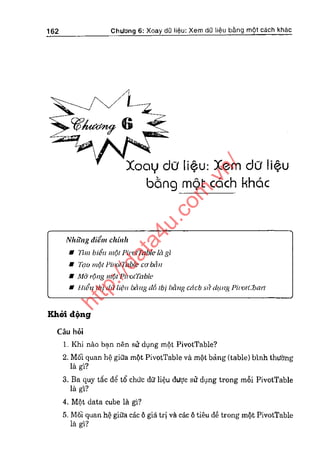
Thực hành kế toán máy tính trên excel 2010 data4u
- 1. 162 Chương 6: Xoay dữ liệu: Xem dữ liệu bằng một cách khác XoQỤ dữ liệu: Xem dữ iệu bồng một cách khác Những điếm chính K Tim hiển một Pivoííable là qì M Tạu một Pivollable cơ bản M Mở rộíiỊị một PivotTabỉe M Hiển fbị dữ liộii bằng đồ ibị hàng cách sử clựìKị PwoiChart Khỏi động Câu hỏi 1. Khi nào bạn nên sử dụng một PivotTable? 2. Môi quan hệ giữa một PivotTable và một bảng (table) bình thường là gi? 3. Ba quy tắc để tổ chức đừ liệu được sử dụng trong mỗi PivotTable là gì? 4. Một data cube là gì? 5. Mối quan hệ giữa các ô giá trị và các ô tiêu đề trong một PivotTable là gì? http://data4u.com .vn/
- 2. 6. Cách (lỗ nhất để thêm các trường (field) vào một PivotTable là gì? 7. Làm thế nào bạn tbav đối các tiêu đề hàng và cột trong một PivotTable? 8. Các công thức thông thường nhất được sử dụng trong PivotTable là gì? 9. Một PivotChart là gì? 10. Tâ’t cả loại biểu đồ có thể được sứ dụng để tạo một PivotChart hay không? Tăng tôc Nếu bạn dă hoàn toàn hiếu một PivotTable là gì? Cách tạo một PivotTable trong Excel 2010, cách vẽ biếu đồ dừ liệu được xoay (piv- oted), và tại sao bạn muôn sử dụng một PivotChart hoặc một PivotTable, hãy nhảy đố^n chương tiếp theo. ghiôn cứu đã cho thấy đầu óc con người có thể xử lý mỗi lần chỉ rất nhiều mảnh dữ liệu duy nhất. Nếu bạn cố tóm tắ t dừ liệu trong một bảng tính lớn đáng kể, khả năng là người xem báng sẽ bị quá tải thông tin, làm cho khó hiểu dừ liệu một cách có ý nghĩa. Làm thế nào bạn làm việc với các lượng lớn dữ liệu? Bạn có thể làm một số việc: Tạo bằng tay một số sheet tổng kết cố tính toán dữ liệu; tạo một outline để kết nhóm các phần tử dữ liệu trờ thành các phần khả dụng và sau đó tổng kết chúng; hoặc xem dữ liệu từ một cấp độ cao hơn đê’bạn có thể thấy được bức tranh lớn hơn. Mặc dù bạn có thố' tạo bằng tay một khung xem câV độ cao hơn bằng viộc tạo một chuỗi các công thức cho mỗi loại phép tính, nhưng tiến trình cló m ất thời gian và dễ sai sót. Thay vào đó, trong chương này bạn học cách yêu cầu Excel tổng kêL dữ liệu một cách khá linh hoạt băng việc sử dụng các chức năng pivoting. Các PivotTablo cho phép bạn xem dữ liệu Excel một cách gọn hởn và dẽ hiểu hon. Chúng giúp bạn kê^t hợp dữ liệu và thấy những môl quan hộ giừa các giá trị một cách nhanh chóng và ciễ dàng. Các PivotTable cho phép bạn xử lý dữ liệu bằng một cách mới mà bạn không cần phải làm một lượng lớn công việc. Excel có hai tính năng pivoting (xoay): » l^ivolTobỉe: 'iạo các iibÓDì (lữ Ìiệìi sao cho bạn có thể thấy dử ỉiệiì dưới dạniị các bảng (table). M Ị^ívolCbart: sửciinig kổ! cptả PivotTabìe đễ lạo trực tiếp một biềii đồ tử dữ liộii được xoav- Chương 6: Xoay dữ liệu: Xem dữ liệu bằng một cách khác 163 http://data4u.com .vn/
- 3. Trong chương này bạn bắt đầu bằng việc học về một sô’ ứng dụng thông thường của dữ liệu được xoay. Sau đó sau Idii bạn hiểu bạn có thể sử dụng một PivotTable như thế nào, bạn có thể tạo một PivotTable cơ bản, cải tiến nó và vỗ biếu đồ nó trong một PivotChart. G iói thiệu các PivotTable Một câu hỏi mà bạn thường nghe thấy khi được đưa cho dữ liệu để phân tích là "Dữ liệu này có nghĩa gì?" Nếu lượng dữ liệu mà bạn có đủ nhỏ, bạn có thể tổng kết dữ liệu bằng tay và tạo một biểu đồ để trả lời câu hỏi. Tuy nhiên, khi bạn làm việc với các lượng lớn dừ liệu, lượng dừ liệu có thệ làm bạn choáng ngợp. Trong nhiều trường hợp c.ó nhiều dữ liệu đến nỗi tổng kết nó một cách có ý nghĩa thì Idiông thể được. Một giải pháp là xây dựng một PivotTable Excel cho dữ liệu. Khi bạn thay dổi dữ liệu từ một file ílat thành một PivotTable, bạn có thể tổng kết nhanh đừ liệu được bằng một scí cách bất kỳ. Khi bạn pivot dữ liệu, bạn không quay nó sang một phía; thay vào đó bạn thay đổi góc mà bạn xem dừ liệu. Bạn "bước lùi lại" từ nó. Thay vì xem những gì mà mỗi dữ liệu phải thể hiện, bạn lắp ghép các mẫu dữ liệu lại với nhau và để Excel phân tích nhừng gì mà các câu hỏi dữ liệu có thể cho bạn biết. Dữ liệu mà sẽ được sử dụng trong một PivotTable được tổ chức sao cho Excel có thể dễ hiểu dữ liệu nào có quan hệ. Giả sử bạn làm việc với dữ liệu hàng tồn kho cho một cửa hiệu vật cưng và bạn có dữ liộu sau đây: 164 Chương 6: Xoay dư liệu; Xem dữ liệu bằng một cách khác Item Namo Date Sold Customcr Name Cc Cat 1-Jan Jane 45 Dog 1-Feb Janc 33 Bircl 1-Mar Jane 46 Cat 1-Jan Joe 45 Dog 1-Feb Joe 33 Bird 1-Mar Joe 46 Cat 1-Jan Mike 45 Dog 1-Feb Mike 33 Bird 1-Mar Mike 46 Cat l'Jan Harry 45 Dog 1-Feb Harry 33 Bird 1-Mar Harry 46 Cat 1-Jan Sam 45 Dog 1-Feb Sam 33 Bird 1-Mar Sam 46 http://data4u.com .vn/
- 4. Thông tin cho một món hàng cụ thố được bán trên một khách hàng cụ thể và một ngày cụ thể. Danh sách các rocord (bán ghi) rât lớn với các giá trị trùng lặp trong một số cột. Bây giờ bạn sẽ làm việc với chỉ 15 record này. Trong trường hợp này, bạn có thế pivot dữ liệu để biết mỗi món hàng đó đã được bán khi nào, nó dược bán cho ai, và bạn kiếm được bao nhiêu. Để làm điều đó, sử dụng tính nàng Excel PivotTable để tạo một sô' bảng khác nhau từ cùng một dữ liệu. Báng đầu tiên có thể liệt kê các tên món hàng trong một cột và các tên khách hàng trong một hàng ngang qua phần trên cùng. Trong các ô riêng lẻ, bạn có thể đặt một phép tính cho tổng lượng tiền mà một khách hàng chi cho món hàng đó trong một khoảng thời gian riêng biệt. Bảng được minh họa trong hình 6-1. Sức mạnh của PivotTablc là sau khi bạn tạo một PivotTable, bạn có thể dễ dàng điều chỉnh nó để tìm số món hàng được mua mỗi ngày. Để làm điều này cho ví dụ cửa hàng vật cưng, bạn thay đổi các hàng để chứa các ngày tháng; các cột đè chứa tên của các món hàng, và các ò để chứa sô' lượng món hàng, tạo ra bảng được minh họa trong hình 6.2. Chưđng 6: Xoay dữ liệu: Xem dữ liệu bằng một cách khác______________ 165 2 3 5 5 7 s 9 10 ỉi 12 13 14 1 5 I< « S u m ồ f C c s t o f l ỉ e m ỉiowỉahpU * C j 1 P o g G r a n d T o t ầ i M ik»» t n r a l 4 6 4 6 4Ỏ 4Ố 4 6 2 Ỉ 0 4 5 3 i Ĩ2fi 4 5 4 5 3 3 3 3 12A 4S 45 3 J 3 3 UA 2 3 0 225 1 6 5 6 2 0 » Ị Hình 6.1: MỘI ví dụ Pivotĩable đơn giản C o u n t o f l i c i n N a r r c ’ I I R o w U b « K * b ir d c ã t õ c g G r^ n Q T o tn l Ỉ - J â f t s s 1 - F « b 5 5 1 M a c 5 5 c n » n ứ r o u ỉ ỉ s i l ỉ V Hình 6 .2 : PivotTable Irông giông như bảng này sau ktií bạn Ihực hỉện các thay flổí http://data4u.com .vn/
- 5. Nếu bạn muốn tạo hai báng này ngay từ đầu, tiên trình m ât thời gian và rô't cuộc bạn lặp lại mộL số công việc của mình. Bằng việc cho phép Excel tạo PivotTable cho bạn, bạn dành một cliút thời gian tạo bảng và chỉ một vài giây thay dối nó. Một tính năng hữu dụng của một PivotTable là bạn có thể thiết lộp nó với một mẫu dữ liệu nhỏ, chắng hạn như trong vi dụ cứa hàng vật cưng và sau đó mở rộng các record trong báng. Miễn là bạn giữ tất cả record trong bảng, Excel tự động cập nhật các PivoLTable để Idiớp với các rccord trong bảng dữ liệu. Bạn cũng có thể sử dụng các PivotTable dể tạo các bảng tổng kết có thế’inở rộng của các tổ hợp đữ liệu. Ví dụ, nếu bạn muố^n biết các món hàng dược bán mỗi ngày và ai đã mua chúng, bạn có thể thêm thông tin khách hàng vào các hàng. Nếu ngày tháng được thể hiện trước tiên, dữ liệu được tính tổng theo ngày tháng và sau đó được tính tổng con theo khách hàng. Nếu thông tin khách hàng được liệt ké trước tiên, dữ liệu được tính tống theo cách kia. 166 Chường 6: Xoay dữ liệu: Xem dữ liệu bằng một cách khác Thực tế Các PivotTabỉe được sử dụng rộng rãi trong thế giới thương mại và nghiên cứu: M C á c n h ả ì ì C ị h ĩ ê i i c ứ u S ì i c ì ụ n g c h i i n g đ ố q u y ế t đ ị n h t o à n b ộ k ố l q i ú i i K ị h i ô i ! c i ĩ n v à c á c ( l o a i i h I i q h i ộ p s ử c l ụ i i q c h ú n g í í ể b i ế t a i dã IIIIUI nbữnỊị I'à khi nào. Bi iVhữiiíị n h à qiiảiì lý cũiiíisử clụiig các PiroiTahk’. Các khả ììãnq lổníị kổị của chiiiìíỊỉ>i!Íp các Iibà (Ịiiài! lýliiib loún dễ dàng hưìi c ú c c h i p h i C Í I I ' Ự C l ậ j > n g â n Ẵ < ì c h r à c á c c h i p h í i b ự c t ế i'0 k h ó p Iihií ìbổ Iiào ỵo vúi mội ỉiíợiHị dữ liện rộii(ị lún. n Các Piì'0iTabIe ^ÌIỈỊ) các VưhiìUisicr biốt ÍIÌ dừ liệu theo cỉõikhách Ibciiiì (Ịiinn cúa bọ. Iỉũiif> riộc xoay dữ liộii /heo dõi, bọ có Ihổ biốt aìc Íiriiií> i/ào (ỉã (ỈIỈỢC xem nhiều Iihẩl rà các ỉim iq nào ll.ìậ/ìi chí không clKỢc ÍÌIÌI Ihấv. Cũng có Ihể có hàng trăm ứng dụng khác, chỉ bị giới hạn bôi trí tưỏng lượng của bạn và khả nãng bạn tạo nhiếu mối quan hệ giữa dữ liệu. Tạo PivotTable cơ bản Trong chương này bạn sẽ làm việc với dừ liệu lịch sử từ một chi nhánh khách sạn. Chi nhánh có ba bất động sản khách sạn: ơackson Hotel, Miguel Ranch, và Pengueno Place. Mỗi bất động sản có 4 bộ phận: các phòng, nhà hàng, các khoảng cách tiện nghi cung cấp thực phẩm và hội nghị. Như bạn có thể đoán, việc cố có được toàn bộ bức http://data4u.com .vn/
- 6. tranh ìịch sử về thông tin tài chính của chi nhánh có thể gây choáng ngỢp. Bạn đà dược cho (lừ liệu thu nhập và chi phí hàng quý cho các năm 2002 đốn 2006 trong một sheet, và tiếp đó có 300 record của dừ liệu trong nó. Bạn cú thể tạo các công thức dô tìm và tổng kết các lượng chi tiêu trong mỗi hạng mục và trong mỗi nàm nhưng điều đó đòi hỏi một khoảng thời gian. Thay vào đó, hây tạo PivotTable để học mọi thứ mà bạn cần biết. Có đưực dữ liệu trong đúng định dạng Bước đầu tiên trong việc tạo PivotTable là bảo đảm rằng dữ liệu có Jỉìột định dạng mà tính năng PivoíTable có th ể hiểu. Trong trường hợp này, bạn phải tuân theo một vài quy tắc cơ bản: n Kbòiiíị có các (lòiiq irốnq có ílìổxiiâí hiệu ímtìg ciữ liệĩi. NỖII bạn có lìiội dòng /rổnq thì PiroỉTahh khú>ifị sửcỉựìiíị dữliộn aaìi dòỉìg trống í/ó. Mồi CÔIpbâĩ có Dìộí liéii cĩâ: Các Uén dể giúp bạn đặt dữ liệu trong (V/c hànĩị rà cộ! củn Piiĩìtíahle. s J)ũ' liậii p h á i nbàl qìiáii. 17 dụ. lìổii hạn dậl tôn cho các C]iiỳ ỉà Q ĩ, bạn phái liiòn Ihaiìi chiến chúng theo cách dó. Excel không hiổt rằng Q ỉ t>ịổiỉg uhKQl hoặc Qnaner 1. Tham kháo bẵng cửa hàng vật cưng (lược sử dụng trong các ví dụ trong phần trước. Chú ý rằng tất cả kết quả mà bạn nhận được là dây scí. Nếu bạn làm việc bằng số, bạn có thế thực hiện nhiều thao tác khác nhau trùn dữ liệu đế tương thích nó. Tuy nhiên, nếu bạn làm việc với dữ liệu dịnh dạng text, thao tác duy nhất mà bạn có thể thực hiện trên dữ liệu là d ếm sô’ lầ n m à m ộ t m ẫu dữ liệu x u ất h iệ n . Tạo PivotTable Sau khi bạn có dược dừ liệu theo (lúng định dạng cho một PivotTable, việc tạo PivotTable là khá dễ dàng. Bạn sử dụng các tính năng rê và thả cứa Excel đế xử lý các mẫu dữ liệu và tống kết chúng bằng nhiều cách khác nhau. Trong bài tập này, bạn tạo một PivotTable cơ bản từ dữ liệu từ Red Sunset Hotels và sử dụng PivolTable này đế quyê't định thu nhập và các chi phí hàng năm cho mỗi bộ phận khách sạn: 1. Mơ file RedSunsetliotelChain.xlsx. 2. Chọn ò A l. Chọn In sert > Tables > PivotTable. Ilộp thoại Create PivotTable xuất hiện như được minh họa trong hình 6.3. Chường 6: Xoay dữ liệu: Xem dữ liệu bằng rnột cách khác______________ 167 http://data4u.com .vn/
- 7. 168 Chướng 6: Xoay dữ liệu: Xem dữ liệu bằng một cách ktiác C reate PivotTeblt Chôose Ihe ddU thât you want lo òOặĨỴie o d t^ € or rânge XđbleyRàfig«: Ịỳie d n ex tern d l d d td ^ r c e CKoose wheíc vcu want th« PiVOtTôbíe repoít to be pỉaced o New VYorksheel Ễxistỉng V/o*ksheel tỡC âbon: OK CârtCêl Hình 6.3: Hộp thoại Create PivotTabie. Bởi vì ô mà bạn đã chọn (ô Al) nằm trong một bảng, trường Table/ Range được điền vào tên bảng. Ngoài ra, Excel đã chọn nút radio New Worksheet, nghĩa l à PivotTable sẽ xuất hiện trong một worksheet mới. Nếu ô mà bạn đã chọn đã không nằm trong một bảng, có lẽ bạn đã sử dụng nút grid (nằm bên phải trường Table/Range) để chọn dây ô cho PÌvotTable. Đ iểu bạn cẩn b iết Nếu bạn đang làm việc với dữ liệu từ một cơ sỗ dữ liệu SQL, bạii đang địuh nghĩa nguồn dĩí liệu bhng việc chọn nút radio thứ hai trong hộp choỊỊi Create PivocTable: Sử dụng một External Data Source (nguồn dữ liệu bèn ngoài). Tùy chọn này cho phép bạn chọn các recorđ từ một cơ sở dữ liệu bêu ngoài và import dữ liệu dưói dạng một OLAP (Online Analytucal Processing). Trong trường hỢp này, Excel xem xét dữ liệu bên ngoài nhưng làm việc với nó như tliể nó nằm trong bảng tính thực sự. (Để biết thêm thông tin về việc iàm việc với các cube OLAP, tìm chủ đề Help vò các công cụ OLAP trong nhóm Tools trên tab PivotTabỉe Tools). 3. Nhấp OK để tạo sheet mới chứa PivotTable. Sheet mới mở ra và khung tác vụ PivotTable Field List xuất hiện ở phía màn hình như được minh họa trong hình 6.4. http://data4u.com .vn/
- 8. Chương 6: Xoay dữ liệu: Xem dữ liệu bằng một cách khác 169 “ V** * « • «/*•'■ ; i'f H " i» . “ * -. . • ' . ^r*l >3 " . V -^W ^ *• . I •« v *'* '>* " r»i»-*-i«i 1*^ .(»* - — — * . . . •( “ V** * « • i'fH " Jni ' ‘ *%*C!f^ . t -V »j • /. >•. cz=! ỉ ti«Je« tr o n 1*1» 9 ".i< lt« 6 (« ;; fĩ. ã'i.% L_J >«»« )#v«Mwe '*« l}ul « ** lx v « Cw ế^«» »<c » « a M w r / KAiv1«fl0 C « ^ i * ( a L i t , £ ^ 7<Nrl»MWW«M Hình 6.4: MỘI danh sách (rường PivolTable. Excel hiển thị, dưới dạng một thông báo thông tin, giải thích nhanh cách tạo PivotTable như thế nào. Thông báo này tiếp tục xuất hiện cho đến khi bạn chọn trường đầu tiên để thêm vào bảng. Ngoài ra, hai tab mới xuất hiện trên Ribbon. Bạn có thể sử dụng chúng để thay đổi PivotTable bằng tay và để làm việc với mẫu thiết kế của bảng. 4. Chọn hộp kiểm Hotel trong khung tác vụ. Chú ý cột A được điền vào các nhân hàng dựa vào tên của các bất động sản trong chi nhánh khách sạn và trường Hotel được thêm vào vùng Row Labeỉs của khung tác vụ. Excel đã dn các hàng cho PivotTable dựa vào sự tiên đoán tốt nhất của nó về nơi bạn muốn những giá trị này được đặt. Bạn học cách đi chuyển các trường từ các hàng đến các cột đến các giá trị ở bước 7. 5. Chọn hộp kiểm DepartỉTiGnt. Chú ý rằng dữ liệu lần nữa đã được đật trong hàng. Bây giờ bạn đà thiết lập hạng mục con cho PivotTable. Các hạng mục con có thể được hiển thị hoặc được ẩn. Nêu bạn muôn làm ẩn hạng mục con, nhâp dâu trừ nằm bên trái mỗi tên khách sạn. 6. Chọn hộp kiểm Year. Lần này, Excel đã đoán sai. Bởi vì dữ liệu trong các ô cột năm (year) đều là số, Excel đă đoán rằng bạn muốn thông tín tính tổng dưới dạng các giá trị cho các ô PivotTable. Tuy nhiên, bạn http://data4u.com .vn/
- 9. không muốn tính tổng các nàm. Thay vào đó bạn muốn phân tích dữ liệu thoo niím. Bạn cần di chuyển các giá trị năm lừ danh sách Values trong khung tác vụ đến danh sách Column Labels. 7. Chọn hộp Sum of Year trong danh sách Values, và sau đó rê nó đô'n vùng Column Labol. Bây giờ các năm dược thể hiện ngang qua phần trên cùng cúa PivolTable. Cột cuối cùng trong bảng trình bày tổng lớn. Tiếp theo, bạn cho Excel biết bạn muốn để các giá trị dựa vào dừ liệu nào. 8. Chọn hộp kiếm Incomo. Chú ý rằng các ô trong PivotTable bây giờ dược điền vào tổng của thu nhập cho mỗi nám, như được minh họa trong hình 6.5. 170 Chường 6; Xoay dữ liệu: Xem dữ liệu bằng một cách khác jsmn Cdbbls * IdCkvũn H M « I Â « ỉ U j t ỉ r • Co<*>**r6rc» 1 e N ( ÌOOÌ IMŨUỈ IS«>2 ;»t7ò 4;ả0«ỉ U 7 9 0 0 W?i7 lỉT ứat S?7S^4 ĩr.ỗU i : ỉỉỉ« U 5 n s ỉuw4r ?U0I 96Ò9Ỉ 7ũâ9;e tĩì96ĩ IỈ2442 Ĩ 7 ữ ib í ll'.n 9 í 7 i m ì 3322C5 ưjWÌ ỉi% 7ỉi Ỉ1ỈỈ47I »04 1ỮSỈ2Ỉ6 :SỈỈ3S 4W<1Ỉ 4 9 1 0 1 ? 11531 2 0 2 :jỉ UtM 2ÌM7Ỉ Iỉ7jac ỈCM?! 9i<57 2090^9 2W 9Ở4|Ị» i&42đỉ ÌO«?ĩ 162Ẩ9! >5«27 «9S75 ÌOÌÌÌÌ 7«4ãỉ ĨV96ữ^ ỈJ Ỉ 9 5 Ỉ ÌỈỈ79Ĩ 1TM« Ỉ ỈO U in »06 9Ếữ6ỉl 2 Ỉ 5 C 5 : liOCt: 177111 ÌỈ776J 6 1 ỈỈ7 1 iỉorỉs U14M 1123ậ: 2?njj ỉ«èỉ: 907» ís :u G (Jfl4T0L«J 466S 24; 527135 9íiUi 18S377S ẵ36Ci7 69Cia? IIỈÌC 9 Ỉ 798149S 17C2Ỉ2Ỉ nmì MSC71 42115Ỉ Hình 6.5: Một PivoTable cơ bàn chứa dữ liệu lừ Red Sunset Hotels. Bây giờ bạn đã tạo PivotTablo. Nó không hoàn toàn trả lời câu hỏi cúa bạn (để khám pliá toàn bộ thu nhập và chi phí hàng nàm cho môi bộ phận) bởi vì bạn chỉ có thu nhập, không phải các chi phí cho mỗi bộ phận. 9. Chọn hộp kiểm Expenditurcs. Chú ý rằng bày giờ mỗi cột năm có hai cột con - mộ: cột con cho thu nhập và một cột con cho chi phí. Nếu bạn cuộn sang phía bên phải PivotTable, bạn thấy việc so sánh nhu nhập vớ; chi phí qua khoáng thời gian này cho mỗi khách sạn và bộ phận. Như bạn có thể thẵy, không có khách sạn nào hòa vốn. http://data4u.com .vn/
- 10. Bạn có thồ’học dược nhiỏu điồu h'ín tư (iữ liệu này. Bước đầu tiên mà bạn có thể muôn thực hiộii ià bạn muốn loại bỏ việc phân hạng mục theo năm sao cho l;íl Cíí những gì bạn thấy là thu nhập cố định so với các chi phí. 10. Hủy chọn hộp Iciểm Year Lrong ỉchung tác vụ PivotTable hoặc rê hộp Yoar từ vùng Column I^abels sang vùng Field List. Báng tống kct và layout Lrường cho nó rlược minh họa trong hình 6.6. Chương 6: Xoay dữ liệu; Xem dữ liệu bâng rnộ't cách Khác 171 i - ỉ . ■ ih ỉU i * * Ị : - « « « 9 M 19 '■ » « * . * j ► • ) 1 . D « p a H fn p n l 1 I # b w ) n H n l r l ** 1 C V íi tr Ì é i i . ỉ . i> K « fn « ' ' S . ^ U Ỉ > r « p « < iil4 v rD í ; • M g v e l A ỉM cU ' 1 ' Í 3 < : : J i ỉ ĩ 0 7 ' , . 't: l ĩ 1 ' ' * »5•/?<>. i ị t , , i i i i ' - - ì « / „ c a » r - i> w * * 1 ICC : : ĩ ỉ ĩ U J z / W i ì ĩ i ' i ^ A d A iiiM ỉ r « « « » 'm e ' ' .. v i ' í s a i i / í i . v i • [ - 'I ,1 < » .................................................j Ị ' J Hình 6.6; IVIỘI bảng lổng kết thu nhập và chi phí cho ba khách sạn. Một thay đối khác mà có thế bạn muốn thực hiện là xem thu nhập vã chi phi khách sạn theo bộ phận thay vì theo năm. 11. ơ cuối khung tác vụ, rô hộp Department từ vùng Row Labels đến vùng Column Labols. Sự thay đối này tạo ra một báng ngán hơn nhiều nhưng rộng hơn. Thực ra thông tin trong biing này không dỗ hiểu khi nhìn thoáng qua. 12. Hoán đổi các giá trị Hotel trong các cột và các giá trị Depart ment với các hàng bằng việc rô mỗi nhãn từ một vùng này sang một vùng khác ở cuố’i khung tác vụ, Bảng thu hẹp lại một phần như dược minh họa trong hình 6.7, bới vì tôn cua cúc trường cho các khách sạn ngắn hơn các tên cho những bộ phận. Bây giờ bạn có thể thấy các chi phí và thu nhập cho mồi bộ phận theo khách sạn. http://data4u.com .vn/
- 11. 172 Chướng 6: Xoay dữ liệu: Xem dữ liệu bằng một cách khác l - c I ' ' ‘ C o lu A in * S u m »1 S u i n o l s > .d il ì o u l Sui ia c x & o it H o r « i ^ n i v o i o M l £ u t l K ^ n c n n o p C ỉ c c n 9 2 r t ì ì í ĩ Ế O i ĩ S Ỉ Ỉ Ỉ Ỉ 2 4 S Ỉ 7 i t i 2 ỹ ĩ 2 9 i Ĩ 6 6 3 9 6 t / / ár< li* ĩ i s m (.9 0 1 4 7 9 1 Ĩ* U 9 5 7 0 Í 3 Ĩ ị 9 f i * u Ĩ Ĩ U Ĩ i t 6 9 0 è 3 7 1 1 2 7 0 :9 ; S ^ Ì ĨO S 2 i ĩ t ì ị ) 9 i M ỉ n i S I M $ Ì 6 Ỉ 9 L S Ỉ Ì S ! 4 Ĩ S 9 « 2 5 ^ 1 6ÌS S O O K Ỉ H i ỏ ỈC ũ n t i d T O U I 2 « 7 e 7 W Ỉ 9 đ n ư 4 4 ? 6 9 f t f 0 9 í U d i I 0 S & I 9 S 11 l ỉ l ỉ u I n l í u / Ị >2 i i ỉ ĩ l ĩ í ' Hình 6.7; Pivotĩable này so sánh Ihư nhập và các chi phí trong mồi bộ phận theo khách sạn. Mỏr rộng các PivotTable Ngoài việc chỉ Lính tổng dữ liệu trong bảng, các giá trị PivoTable có thể dựa vào hầu như bất kỳ công thức hoặc hàm mà bạn có thể tưởng tượng. Trong bài tập trong phần này bạn thay đổi các phép tính chõ PivotTable bằng một số cách khác nhau để học từ dữ liệu này. Trong bài tập này, bạn điều chỉnh PivotTable để tìm các lượng chi phí và thu nhập trung bình thay vì các tổng: 1. Quay trở về biểu đồ mà bạn đã tạo trong phần trước, hoặc mở íìle RedSunsetHotelChainl.xlsx. 2. Trên sheet PivotTablc, chọn ô B4. Nhấp phải ô và chọn Sum m a- rizc D ata By > A verage từ monu ngừ cảnh. Tiêu đề cột như được minh họa trong ô B4 thay đổi từ Sum of Income thành Average of Oncome. Ngoài ra các giá trị cho các ô trong các cột Income thay đổi thành giá trị trung bình cho bộ phận đó cho mỗi khách sạn. Ngoài ra, những giá trị trong cột H được thay đổi để thể hiện Tota! Average of Income. Nếu bạn xem các mục trong khung tác vụ trong vùng Values, nó cũng hiển thị Average Of thay vì Sum Of. 3. Chọn ô E4. Nhấp phải ô và chọn Sum m arize D ata By > Aver- age từ menu ngữ cảnh. http://data4u.com .vn/
- 12. Chương 6: Xoay dữ liệu: Xem dừ liệu bằng một cách khác 173 Các ô giá trị còn lại trong bâng thay đổi để chứa các giá trị trung bình thay vì các tổng như được minh họa trong hình 6.8. S e o n s T (» u t C o ltB iin L ih e l^ * li>CMn« A vK«(e0 fExper> dỉQ K 9t ị * l«rli04nH»T«I Ml|uelRỉiKh PtrDiit^íioPl^â V^gưeỊRỉnch pị 6461Ỉ ã £ 7 Ỉ0 A H U 3M6S.8ỉ>te; Ì6 U 1 .9 6 4 6 Ĩ Ì Ì W M 2 i } nẳỉứ4ỉỉ7» ACS96 ỉ3 4 1 4 . 4 j : ì ỉ 30:&ỉđỉ|?6 Ì i ề M .i V i ị Ỉ Ỉ Ỉ 7 7 0SỖ24 Ỉ4 }.> c ;6 A 7 Ỉ 3iỉ98.2^12 37O0S ỈS Q 7 Ỉ4 4 7 Ữ 6 ỉ84sỉ,&dỉỉỉ } S 2 0 9 .$ Ỉ8 4 4 | » s s 3 4 9S 6.S & 462 ỉ7 5 3 & 0 2 d 4 ỉ M4Ì7.9846Ỉ mĩ7.ĩ6ĩu Ỉ4 7 « 0 .$ 2 A 4 1 Hình 6.8: Các ô thu nhập và chi phí chứa các giá Irị trung bình. Sau khi thực hiện sự thay đổi này, có thể thây rõ định dạng mặc định cho PivotTable để lại nhiều điều không được hài lòng. Bạn giải quyết vấn đề đó ở bước tiếp theo. 4. Chọn ô B4. Chọn PivotTablc Tools Options > Active Field > Field Settings. Hộp thoại Valuo PiGld Scttings xuât hiện, như được minh họa trong hình 6.9. í":/V d ljt f Settiivgs Soưrrefỉdrrie: Ir<eme Suítômr^aiìe; AvCTdọeofÌTKOO^Í S u -T im d i ỉí b i S h o w V-Mj c s ó ù v a I u ^ ti« * k í b y ỡ w ĩ : t í ưw e ĩy v a c ^ c u t à U ụ í i iK đ i A 4 .-IỈ í o u $ e 0 » ; ử d ( 3 í r o r t Ji? k :i.tc ư f O J C c * jn l M ix Mu> P r o d i x l íiu m te t P ttrra t o. Cửncd Hình 6.9: Hộp thoại Value Pield Settings. Hộp thoại này là một cách khác để thay đổi các giá trị trong PivotTabỉe. Trên tab Summarize By, bạn thay đổi phép tính cần http://data4u.com .vn/
- 13. thực hiện cho các ô vô’n được tạo trong phần này của bảng, đây là phán Average of Incomo (các ô B6 đến D9). Bên dưới tab, bạn thấv nút Numbor Format. 5. Nhấp nút Numbor Format. Hộp thoại Format Cells xuất hiện, ơ đó bạn có thể chọn bất kỳ định dạng cho các số được tạo ra bởi PivotTable. 174 Chương 6: Xoay dữ liệu; Xem dữ liệu bằng một cách khác Thực tế Dữ liệu trong PivotTable cũng có thể cho bạn thấy mối quan hệ giữa thông tin trong môi cột. Bạn có thể nhặn dược thông tin này bằng việc sử dụng các mối quan hệ được thiết lập trên tab Ihử hai của hộp thoại Vaíue Field Settings. Để thấy những mối quan hệ này, xem tab Show Vaíues As trong hộp thoại Value Field Settings. Bạn có thể thấy các điểm khác biệt giữa những giá trị trong cột hiện hành và trong các cột khác. Ví dụ, khám phá thu nhập cho các bộ phận tại mỗi khách sạn so với Ihu nhập cho Pengueno Place như thế nào: 1. Trong khung tác vụ, nhấp nút mũi tên xổ xuống Average of Income. Từ danh sách, chọn Value Field Seltings. Hộp thoại Value Field Seltings mở ra. 2. Trẽn tab Show Values. chọn Difference From Irong danh sách xổ xuống Show Values As- 3. Từ hộp đanh sách Base Field, chọn phép so sánh cơ bản; trong ví dụ này. là so sánh theo khách sạn. 4. Tử hộp danh sách Base Item nằm bên phải, xác định khách sạn nào mà bạn muốn so sánh dữ liệu. Trong trường hợp này, chọn Pengueno Place. 5. Nhấp OK. Sự thay đổi đối với dữ liệu (các ô B6 đến D9) vừa có được được minh họa trong hình. c&luntn Ljl>els * A voM gp of IIKOIIÌP RowlabPÍs • i,i<kson Hùteí Miguí»l Ratuh Ppngur»no pidce ^^tering S281.76 -S3,«46.68 C o n í e t e n c e f đ C J lit » e s $ 2 ,4 1 5 .7 0 K e.tauQ ot Sllb.lb S66/.12 •Sb,'44-b9 UiẠnd ìo u i $8U.1!> Như bạn có thể thấy, bây giờ các cột Jackson Hotel và Miguel Ranch chứa các chênh lệch sô’ giữa bộ phận đó tại bất động sản đó và cùng một bộ phận tại Pengueno Píace. Cọt Pengueno Place rỗng bởi vi khong co một sự chênh lệch giữa cùng dữ liệu. http://data4u.com .vn/
- 14. 6. Chọn Currcmcy và nhấp OK, Khi bạn (ịuay trở về hộp thoại Value Kield Settings, nhấp OK lổn nữa. Các ô B6 đốn D9 được định dạng dưới dạng tiền tệ, tương tự đối với phần Total Averago ofIncome, như (lược minh họa trong hình 610. Chương 6; Xoay đũ liệu: Xem dử liệu bằng một cách khác 175 I/Ị IhCttMti K > rw r.k liii( * 1*^ >»>li - • s ' ỉ «1 .. . I ' . ' 5 J 4 J r-i/W '« ; . 'í 5 3 Í Ỉ4 1 .S .Í 11 Cm,»t»J ĩ o ì .1» ị ỉ I ỉ, lU I u O(f»rcii0icu<«ỉi 3 ''. í Ỉ . ' J * J J 0 / 6 S i ỉ 4 : i ỉ . 4 : 9 « ỉ v > ỉ• i.^ :c * ò i ? » 5 .5 3 W é 3 Ỉ 5 5 5 . > ì ' ứ ị i x 3 ú ỉỉ7 ,? D 5 t5 i $Í».,0?C 4«; J47 M > ,S ?0 4 t Hình 6.10: Tập hợp giá irị đẩu tiên được định dạng dưới dạng tiển tệ. Chú ý rằng cúc ô E6 đến G9 và các ò 16 đến 19 cũng là các số thông thường. 7. Trong khung tác vụ, nhấp nút mũi tôn xổ xuông Average of Expenditures. Từ danh sách, chọn ValuG Field Settings. Ilộp thoại Valuc Field Sotlings xuâ't hiện lại cho phép bạn truy cộp thông tin phép tính và dịnli <]ạng cho những ô này. 8. Nhấp nút Numbtír Pormat. Hộp thoại Format Cells thông thường xuất hiện, ở đó, bạn có thể chọn bất kỳ định dạng chũ các sô’được tạo ra bởi PivotTablo. 9. Chọn Currency và nhấp OK. Khi bạn quay trở về hộp thoại Value Field Settings, nhâp OK. Các ô E6 đôn G9 và 16 đốn 19 của PivotTable định dạng dưđi dạng tiền tộ như được minh họa trong hình 6.11. Bây giờ tất cả sô' trên PivutTable dưực hiển thị dưới dạng các số tiền đô la, thông tin dễ hiếu hơn. http://data4u.com .vn/
- 15. 176 Chương 6: Xoay dữ liệu; Xem dữ liệu bằng một cách khác Av«M|ỉi?uflrK'Nn«* ĩi^ldỉAvet«ỉtữOỈEx|i«iKlỉtui«» IdCk.utr> M tgu Pi H iívh Vcogu^no S 5 3 .2 M .5 1 ẵỉAỉỉố.ãỄ ỐM.RsVi.íiO ị Z t / i 5 Ì M $ w .s .s s ,l>0 ỈỈ7.SỈ<.03 ‘^ J 6 .K l ;.V Ỉ Ỉ>4.7Ỉ0,ỈỈ ỈỈ«.S6Ỉ ÌỈS .2 P 2 ,S V S33 n ? .w $ ỉ6 .2 « .d 9 iĩA ,$ Ì2 .$ 9 iiAlđiígCi ỉ ì ì . ĩ ư . í i U ^ .i n .a n ỈỈS .O M .1 2 S5J,*1Ổ.25 ỉ ỉ ỉ . t ỉ 3 . c « Ỉ 1 S / / V 0 > <yị >s w Hình 6.11: Tất cả giá trị (hu nhập và chi phí được dịnh dạng dưới dạng tiền tệ. Sử dụng các PivotC harts đ ể hiển ỉhỊ dữ ỉiệu bằng một cóch mà ngưòi ta có thể hiểu Các PivotTable là một cách hữu dụng để tổ chức dữ liệu, nhưng chúng không phái là một phương tiện có tính đồ họa cao để hiổn thị dữ liệu đó. Tương tự như một biểu đồ trình bày rõ dữ liệu trong một bảng, mỗi PivotChart trình bày rõ dữ liệu trong một PivotTable. Tạo một PivotChart Trong bài tập này, bạn sử dụng cùng một dữ liệu cơ bản như trong các bài tập trước. Trong trường hợp này, bạn sử dụng chỉ dữ liệu hàng nàm, không phải tổng dữ liệu thu nhập và chi phí. Bàng việc sử dụng chỉ dừ liệu hàng năm, bạn tạo các biểu đồ rõ hơn, dễ hiểu hơn. Làm theo nhừng bước sau đây để tạo một PivotChart dựa vào PivotTable; 1. Mở nití RedSunsGtHotelChainCharts.xlsx. Chọn ô PivotTable!A6. Bạn sẽ sử dụng bảng này để tạo một chuỗi các PivotCharts cơ bắn. 2. Chọn P ivotT able Tools O ptions > Tools > P iv o tC h art. Hộp thoại Insert Chart xuất hiện, như được minh họa trong hình 6.12. Hộp thoại đế tạo một PivotChart giông y như đế tạo các biếu đồ thông thường. Sự khác biệt là việc sắp xếp và hiển thị dữ liệu đi vào PivotChart. http://data4u.com .vn/
- 16. Chương 6: Xoay dữ liệu: Xem dử liệu bằng rr ột cácli khác 177 - J Tv t * 1 i Cokyỉ>Ti • <f ’ , ' 1 •! . ' í > ỉ • 1 ì - 1 - è ( i ' , á i ■ • » i 1 ^ ' .* ' ......... * ■ i 1 1 ' ) ’ J yề iMk«‘ 1 « 1 1 , . ' < v 1 i i ; * * 1 *_ * 1J < ACsl ) j í Te»TiC«áCi?S ịt: 4Ỉ Dè*3s.if ok’ * , Cdixei Ị - ......................... - • - • ' Hinh 6.12: Hộp thoại Insert Chart. 3. Nhấp OK. Khung tác vụ PivotChart Piltor PanG xuất hiện, như được minh họa trong hình 6.13. Khung tác vụ này có ba phần: 3! Asis rieUls: úpbihi lìVìì cùiiỊị, hạn chọìi các tnỉờng lòm các hạng mục hoặc cãc Iriioìiíị liyc X. Chúinị thường tà các nhóm dữ liệu từ hiổu dồ. Theo mạc cíịiìh. !ấi cả Q,iá Irị CÍUI mỗi hàng mục con đi(Ợc /hổ hiội/ cho Ii/ỗi hạníị mục . lỉại! cõ thố lọc các mục nhìn thây cỉiíực bằnỉ> riệc nhấp níu 111111lêii.xố.xiiOiìịỉkờ hôiì Iníòiìtị rà Ị)háiì loại hoặc lọc dữ Hộu. như hạn (ĩíl bọc Iriíớc íỉõ. B l.eịịcud fiel(ls: TroiiQ Ị>h(ìn iKÌy cíín khiiiiiị ỉác rụ. bạii cỏ ibểchọii cácỊ>iá !rị i!ổsửdụng cho các Ibdiih lioiiíị hiếu dồ. 'rroníị inỉờiiỊị hợỊ) nảy. các íịiá trị /à lổng của Ihu Iibập rà chiphi hộphậii. Dổi vời mồi bộ phận, các giá Irị cỉiỉợcphâii chúi Iheo ìiâiii. P iv c tC h a r t * i l t a P ê n e A c tiv ê P r tlil; o n tỉie V R e p o r t F H l C f ^ J A x is í t c M t ( C a t e g o r i^ s ) tto te l repytmcrt ' J L e g « fld r i e l d s ( S « r w s ) V a I i P ĩ YCàT Hình 6.13: PivotCharl Fj[ter Pane, Valiies: Phầii này chứa thông tin từ các ò irontị PivotTable. Tmiiq Irườiiq hợp lĩàỵ. các giá Irị là lổiìỊ’ thu nhập rà các chị Ị)hí cho các (Iiiỳ. V a lu e s oflncộm« E x p e n d iíu re í http://data4u.com .vn/
- 17. 4. Nôu khung tác vụ đã không được noo sang bên phải biểu đồ, hây rê khung sang phía bôn phải màn hình cho đến khi nó neo cô’ dinh. Biểu dồ được thể hiện đằng sau khung tác vụ nhưng phía trước dữ liệu. Bởi vì kích cỡ của biếu đồ làm cho khó đọc, bạn sè di chuyên biốu đồ sang một trang riêng biệt sao cho bạn có thể thấy nó rõ hơn. Trước khi làm điều đó, chú ý rằng một số tab ngữ cảnh bây giừ xuất hiện trên Ribbon như được minh họa trong hình 6.14. 178 Chương 6; Xoay dữ liệu: Xem dữ liệu bằng một cảch khác r.'.. -J■'• H íH f â Ì i>k«l Pn3t'r>ir( t« :iỉ i ; * » • r i n - i . i , Vr «- « tiđ I • •‘^ V / ĩ ĩ Hình 6.14: Một Ribbon với nhiều lab ngữ cảnh. 5. Chọn P iv o tC h art Tools D esign > L ocation > M ove C hart. Hộp thoại Move Chart xuất hiện. 6. Chọn nút radio New Sheet và đặt cho sheet mới tôn là PivotChart 1. Nhấp OK. Biểu đồ xuâ’t hiện trên một sheot mới, như được minh họa trong hình 6.15. ĩ « 05 K z M í ! ì : x u ,v i} > : n : X r .ỉ ' ? .ic ; i ỉ x « • i v " • í* • U i*i • 3X À ' Si,/^ ^ ; * ì ì :. Hinh 5.15: Một PivolChart mặc úịnh. Biêu đồ này có quá nhiều dừ liệu nên khó đọc. Mỗi bất động sản có tống cộng 40 thanh làm cho khó thấy dữ' liệu. Tiếp theo, bạn http://data4u.com .vn/
- 18. sẽ Lông kết dữ liệu theo một bước này dê’tổng kết biếu đồ dễ đọc hơn. 7. Trong khung tác vụ PivotTabk' Field List, hủy chọn hộp kiểm Yoar. Sô’thanh trong biếu đồ được giam thành 8 thanh mỗi khách sạn như dược minh họa trong hình 6.16. Chương 6: Xoay dữ liệu; Xem dữ liệu bằng một cách khác______________ 179 » '•3» -H I -ả '.'i ĩ í ỀVỉ n - -ị ề ^ivvt -« 1 : K-.i ■ t. 5 ' * t ' ' Kình 6.16: PivotChart này dễ đọc hơn PivotChart trước. Biốu đồ này đơn gián hơn nhưng vần truyền đạt thông tin. Biểu đồ trình bày tóng thu nhập và chi phí cho mỗi bộ phận tại mỗi bât động Síín. Khi bạn xem biếu clồ, một đặc diểm nổi bật: Mỗi bất động sản chuyên vồ một bộ phận và kinh doanh ít hơn nhiều so với những bộ phận khác, Lĩnh vực chuyên ngành của Jackson HoLel là bộ phận Rooms; lĩnh vực chuyên ngành của Miguol Ilanch là bộ phận Restaurant; và lĩnh vực chuyên ngành của Pcngueno Place là bộ phận Catering, Trong thực tô', bạn sử dụng Lhông tin này để bắt đầu tìm hiểu những bộ phận khác có thổ’học dược như thế nào từ những bộ phận chuyên về mỗi lĩnh vực. Bạn có thể làm gì Uhác với một PivotChart? Bởi vì PivotChart đựa vào dữ liệu trong PivotTable, bạn có thể xác định những giá trị nào được hiến thị bàng việc di chuyển chúng vào, ra khỏi, và xung quanh các vùng trường. Bạn đã xem một ví dụ cơ bản, khi bạn đă tắt việc hiển thị nãm trong biểu đồ. Bạn cũng có thể thay đổi các phép tính được thực hiện cho mỗi giá trị bằng việc thay đổi thông tin trong phần PivotTable Values của PivotTable http://data4u.com .vn/
- 19. Pield List. Đố thấy điều này ảnh hưởng đến biểu đồ như thế nào, hủy chọn hộp kiểm Expenđitures và chú ý các thanh vốn thế hiện các chi phí không còn xuất hiện trong biêu dồ nửa. Đ iểu bạn cần b iết Khi b ọ n làm việc với m ột PivoiCliart, b ạu có t h ể xác d ị n h các k h u n g tác vụ nào Uicn thị bằ n g việc n h ấ p các luìt trơng nlióni S h o w /H id e trên cab PivotC hart Tools Analyze. N ếu m à u h ìn h chi chít đ ế n nỗi bạn k h ô n g th ể dể d à n g h iểu biểu đồ, sử dụng hai núc Iiày đ ể m ở rộng k h ô n g gian c h o biểu đồ. L à m v i ệ c VỚI c á c lo ạ i b iể u đ ồ k h á c Trong một số tình huông, bạn muôn xem PivotTable bằng nhtog cách khác. Trong vài bước tiếp theo, bạn thay đối loại biểu đồ được sử dụng để trình bày dữ liệu. Khi bạn hoàn tất những bước này, bạn có thế' quyết định các loại biểu đồ nào đê’ sử dụng hoặc không sử dụng với các PivotTables: 1. Mỏ' íilo RedSunsetHotelChainChartsl.xlsx. Sau đó chọn sheet có tên là Lines. Sheet này chứa một biểu đồ đường của dừ liệu đưỢc xoay, như 180 Chương 6: Xoay đừ liệu: Xem dữ liệu bằng một cách khác Hình 6.17: Biểu dã' sường này có các marker từ mội P ivotĩable. Với dữ liệu được trình bày theo cách này, bạn có thể thấy xu hướng chung của dữ liệu qua các bộ phận và bất động sản. Xu hướng hơi rõ ràng hơn từ biểu đồ đường so với biểu đồ thanh trong phần trước (xem hình 6.16). http://data4u.com .vn/
- 20. Chương 6: Xoay dữ liệu: Xem dữ liệu bằng một cách khác 181 Xiii bạn xem dữ liệu dưới cKạng rr.ội biểu đồ đường, có thế’ bạn ;nuỏ’ri xcm chí các chi phí hoặc chỉ thu nhập. Nếu bạn không còn -.liâV các khung tác vụ nữa, nhấp biổu đồ. Các khung tác vụ sẽ 'íuất hiộn lại. Dế thấy chí các chi phí, hủy chọn hộp kiếm Income. Để thấy chỉ vhu nhập, chọn hộp kiếm IncoraG, và sau đó hủy chọn hộp kiểm RxpencUturcs. y ----------------------------------------------------------------- r itu t>ụii liùij r.liụn cò íiộpỄ!x[>ci>cliiut'ưs và íiộp ỉncorne củnq mội iúc, bọn k[iồnq lòm íiọi qì tỏ . 1 U I ) nliiẽn, Pốl cuộc bgii có một biểu ẩổ kỉiârig c6 tJứ liệu. 2. Chọn shcot có tên là Circles. Sheet này chứa một biểu đồ tròn cúa clừ liệu được xoay, như đưỢc minh họa trong hình 6.18. Trong trường hợp này, nội dung biểu ãồ dã được thay đổi để trình bày việc so sánh các chi phí theo mỏi bộ phận Qua toàn bộ khung thời gian. T o u i : m I '> • . ' * í t t : • » ' ' •*» • '.a n .í; » t<rr> «(!«• « i»-7> C 4*»tf • V J ^ • .4 'U ‘ r« t rs*'-T.«í • «*4.f dí* t> •' • r »r( 1 « •'(« Hình 5.18: MỘI biểu đồ Iròn từ ÍTIỘI PivoỉTable. Biểu đồ này khiến bạn tin rằng một biểu đồ tròn được tạo từ một PivotTable không hữu dụng. Tuy nhiên, với một chút thay đổi, nó trờ thành một biểu đồ rất hữu dụng. 3. Hủy chọn tất cả lựa chọn ngoại trừ Hotel và Expenditures. Bây giờ biểu đồ tròn trình bày chỉ toàn bộ các chi phí cho các khách sạn, được tách theo bất động sản như được minh họa trong hình 6.19. http://data4u.com .vn/
- 21. 182 Chương 6: Xoay dữ liệu: Xem dữ liệu bằng một cách khác Pengueno Ploce J<jckson Hờltíỉ T u ĩ â i ► . •» “ ÍÍC Ranch Hình 6.19: Một biếư đổ tròn với các marker lừ mội Pivotĩatile. Bây giờ bạn có thể thấy răng Jackson Hotel có một phần trãm râ^t lớn các chi phí cho ba bất động sản. 4. Hủy chọn hộp kiểm Expenditures và chọn hộp kiểm Income. Bieu đồ thay đổi một chút. Jackson Hotcl có phần trám thu nhập cao nhâ't của ba bất động sản nhưng phần trăm của tổng thù nhập không cao bằng phần trăm của tống chi phí. 5. Thay đổi biểu đồ bánh sao cho bạn có thế’thấy việc phân tích thu nhập cho các bộ phận thay vì cho các khách sạn. Để làm điều này, huy chọn hộp kiểm Hotel và chọn hộp kiồrn Department. 6. Thay đổi biểu đồ tròn sao cho bạn có thổ’thây việc phân tích cho các bộ phận thay vì khách sạn. Để làm diồu này, hủy chọn hộp kiếm Income và chọn hộp kiem Expenditures. Như bạn có thể thây, không có sự thay đối nhiều giữa hai biểu đồ bôi vì thu nhộp và các chi phí cho bôn bộ phận được phân chia khá đều. 7. Chọn sheet có tên là Area. Xác lập lựa chọn trường trỏ lại đế’ hiến thị các giá trị thu nhập và chi phí theo khách sạn, bộ phận và năm. Trong trường hợp này, thứ tự bạn chọn các hộp kiêm ảnh hưởng đến cách dữ liệu được lưu trữ. Đầu tiên, hủy chọn tat cả hộp kiểm ngoại trừ Income và Expeđitures. Sau đó, chọn họp http://data4u.com .vn/
- 22. kiếm Ycar, hộp kiốm Hotel, và hộp kiểm Department. Ngoài ra, hãy nhớ rằng bạn cần di chuyên Year từ hộp Values đến hộp Khi bạn tạo một PivotChart hoặc PivotTable, thứ tự mà bạn chọn các hộp kiếm sẽ cho Excel biết bạn muốn dữ liệu được phân loại như thế nào. Sau khi dữ liệu được phân loại một cách chính xác, bạn thấy rằng shcet này chứa một l)iố’u đồ vùng của dữ liệu được xoav như được minh họa trong hình 6.20. Chưdng 6: Xoay dữ liệu: Xem dữ liệu bằng một cách khác______________ 183 ■ V ( I ĨPJi • :ỉ f •*«»a u '». : /S • Sv<» ¥ •'*•* ■ Ĩ J 3 i •'wic' . r.íT-í ..CỈ I v - * * ',C ^ » *.'X ? í* -ÍK# »:ỉ t^VÍ Ai»3 Hình 6.20: Một bjểu ũồ vùng 3-Ũ từ mội PivolTable. Nếu fil(‘ Excel cú I i h i ề u PivoChart clưực tạo Lừ cùiig inộL PivotTable, việc Lliay (lối các lựa chọn trưùng trong một trong các biểu đồ thay đổi các lự!i chạn cho tất cả biểu đồ. Ngoài ra, thíy dổi việc chọn các trường nhìn thây dưực cho các biểu đồ sẽ thay đổi việc hiển thị các trường cho chính bang. Khi bạn xom dừ liệu được xoay dưới dạng một biếu đồ vùng 3-D (xem hình 6.20), bạn thấy nhiều môì quan hệ hơn giữa tất cả điểm dữ liệu. Trong trường hợp này, nhiều điểm dữ liệu được trình bày trong biểu đồ dầy đủ thực sự có ý nghĩa. Do các lựa chọn chiồu và màu bổ sung, bạn có thế biế’t đưực nhiều hơn về các môi quan hệ giữa thu nhập và chi phí cho từng bộ phận qua từng khách sạn. G l i i m ộ l s ố ỉc g i biếu có llỉể được tg o iừ P iv o íT o U e s . M ế u tg n cđ ig o m ộ l tiể u ắồX Y (ỉón xg), inệf tiểu áổ txỊỈ, lioộc mội Liểu ĩJổ cể p liđ n lừ một P ivoiToye, Exccl kiến liiị mộl lliẽnq Ị}óo ISi áề nqíiị Lgn cLọn mội loọi Líểu ểổ khóc. http://data4u.com .vn/
- 23. 184 Chương 6: Xoay dũ liệu: Xem dữ liệu bằng một cách khác Thuật ngữ cube: Một tập hợp dO liệu ba chiều đưọc kéo vào Excel từ một cơ sở dữ liệu, íie ld (trưòng): Các hàng, cột, và giá trị đưọc sù dụng dể xây dựng một PivotTable. Khống giống như cảc ô thông thưởng, các trường ià các phân loại dữ liệu (các tháng, bộ phận hoặc năm chẳng hạn)_hoặc kết quả của các cõng thúc đưoc tao ra tử những ô đưoc tổng kết bằng dữ liệu. íie ld layout: Vị tri và việc tổ chức các trưởng trong PivotTable. fla t fi!e: Một bảng tính nai chiếu đưọc sử đụng để tạo sheet 3 chiểu được gọi là PivotTable. OLAP (O nline A nalytica l Processing): Các cơ sỏ' dữ liệu vốn tà các cube {hình khối) ba chiểu được sắp xếp sao cho dữ liệu có Ihể dễ dàng được kéo từ cơ sở dữ liệu vào một bảng tinh Excel để phân tích bằng một PivotTable hoặc PivotChart. P ivotC ha rt (cũng Pivot Chart): Các biểu đổ dược tạo ỉử PivotTables. PivotTable(cũng Pivot Table): Một bảng tổng kếì gồm các danh sách dữ liệu lớn liên quan với nhau bằng các lèn. dữ liệu, và thông tin chung, sum m ari2e (tổng kết): Đánh giá và phân tích các mục dược chọn từ một côt cu thể. Thực h àn h 1. Đúng hoặc sai: Mọi thứ bạn có Ihể làm vứi một PivotTable, bạn cũng có thế’ làm bằng tay. 2. Cái nào dưới đây không phải là một ưu diểm của việc sử dụng PivotTables? a. Tôc dộ b. Hiểu dữ liệu thêm nữa. c. Các màu trong các báng không có sồn ở bất kỳ nơi khác trong Excel. d. Tính linh hoạt. 3. Đúng hoặc sai: Các PivotTables có thể giúp bạn phân tích dữ liệu kiểm kê. 4. Cái nào dưứi dây được yôu cầu cho việc tạo một PivotTable? a. Các dòng trông trong dừ liệu. b. Một hàng tiêu đề cho dữ liệu. c. Một nối kết với một server SQL. d. Tôl thiểu 100 hàng dữ liệu. http://data4u.com .vn/
- 24. Chương 6: Xoay dữ liệu: Xem dữ liệu bằng một cách khác 185 5. Đúng hoặc sai; Trong các định nghia trường cho một PivotTable, Q l và Quartor 1 íhì Y như hau. 6. Cái nào dưới (lây không tho dược tự động quyết định bằng một PivotTable? a. Số lần một tên xưất hiện trong một bảng. b. Tống của các nám trong một bảng. c. Số món hàng tô’ì thiểu được bán trong một tháng. d. T ò n k h á c h h à n g d à i n h ấ t tr o n g d ữ liệu. 7. Bạn có thể thay đối dữ liộu trong một PivotTable bằng cách nào trong những cách sau đây: a. Nhâp dấu trừ cho một ô trong cột đầu tiên của bảng. b. Nhấp dấu trừ cho hàng đầu tiên cùa báng. c. Tliav đối công thức cho cãc ô giá trị. d. Nhìíp phai một ô giá trị. 8. Đúng hoặc sai: Dừ liệu trong một PivotTabìo không thể được định dạng. 9. Mò tá một trường hợp trong đó bạn thay đối các xác lập cùa tab Shovv Values As trong hộp thoại Value Field Settings. 10. Việc thay dối dữ liộu nhìn thấy được cho một PivoChart sẽ ảnh hương đõVi a. chỉ (lữ liộu nhìn thAy (ìược trrn PivotOhart đó. b. dữ iiộu nhìn thấy (lược trên tất cá PivotChart. c. dữ liộu nhìn thấy đưực cho PivotChart hiện hành và PivotTable mà nó dựa vào. d. Dữ liệu nhìn thấy được cho PivoiTable hiện hành và tât cả PivotChart dựa vào bảng đó. 11. Hăy nêu một lý do tại sao bạn giới hạn cấp độ chi tiết trên một PivotChart. http://data4u.com .vn/
- 25. 12. Biểu đồ nào trons nhửng biổ’u (!ỏ sau đây không thể được dựa vào một PivotTabie. a. Biểu đồ đưòìig (Litio charL). b. Biểu đồ tròn (PiG chart). c. Biểu đồ bọt (Bubblo chart). d. Không. Bất kỳ loại biểu đồ nào cũng có thể được tạo từ một PivotT^blc. 186 Chưdng 6: Xoay dữ liệu: Xem đữ liệu bằng một cách khác http://data4u.com .vn/
- 26. Chưong 7: Thêm dữ liệu tử những nguốn khác 187 Thêm dữ liệu từ những nguồn khóc Những đỉêm chính it Diừi các hàiiíị V(>rd,file Iư.i và dữìiệit Veh rào Excel 2010 B ỉ.irii kếi rới chì Hệu liXìììQ, nhữiiiị /corkiheei khác K Kco ch? liệu íừ IIIỘI nối kCh ('(/.sở dữ liệii biện có Khỏi động Câu hỏi 1. Tại sao kéo dữ liệu từ nơi khác thay vì gõ nhập lại nó? 2. IV^Ột ưu điểm cúa việĩc kéo dữ liệu từ Word thay vì từ một file text lồ gì? 3. m t file csv là gì? 4. Một file có chiều rộng cô"định là 5. ^íột Web query là gì? 6. lạ i sao bạn muốn kéo dừ liệu từ một cơ sở dừ liệu Access? 7. Ngoài một cơ sở dừ liệu Access, Excel 2010 có thể tạo những loại kết khác nào vổi dừ liêu? http://data4u.com .vn/
- 27. Tăng tốc Nếu bạn đã quen thuộc với việc ìmport dữ liệu từ những nguồn khác vào Excel 2010, hây nhảy đến chương tiếp theo. Lưu ý rằng thậm chí nếu bạn biết cách kéo dữ liệu vào Excel trong các phiên bản trước của nó, có thể bạn không biết cách làm điều này ở đây. C ho đến bây giò' trong sách này bạn đã thêm dữ liệu vào các vorksheet Excel 2010 bằng việc gõ nhập nó hoặc sử dụng một công thức đê có được thêm thông tin từ dữ liệu hiện có. Trong thực té, các tập hợp dữ liệu mà bạn làm việc không thật sự là dữ liệu mà bạn gô nhập bằng tay. Thay vào đó, bạn có thể làm việc với dừ liệu đã hiện hữu ở nơi khác-. Gông việc của bạn trong trường hợp này là đưa dữ liệu vào Excel từ nhừng nguồn khác bằng một cách sao cho bạn có thề’ làm việc với nó. Trong chương này, bạn làm việc với dữ liệu từ ba nguồn chính: M Dữ liệu cíă cíưực lưu Ỉiviiỉị cácfilư kbôìiq phải cácJ'ile ỉíxcel. Síiii đó bạn iinpor! dữ liộii dó rào ỉixcứl. M Dữ ìiệu hiện hữu irong nhííiìg/ile lùxcơl L‘hác. M D C ỉ l i ệ u d ư ợ c k é o l ừ l ì i ộ i c ơ s ở d ũ l i ệ u Sau khi bạn biết cách đưa dừ liệu này vào Excel và làm việc với nó, bạn kết thúc chương này bằng việc học cách làm tươi dữ liệu từ những nguồn khác. Làm tươi (refresh) dữ liệu sẽ cập nhật nó ở vị trí gô'c của nó sao cho bạn có thế thấy những thay đổi được phản ánh trong các fíle Excel. Import dữ liệu hiện có vào E xcel Phần Idn dữ liộu bên ngoài mà bạn làm việc đã hiện hữu trong thê” giới. Dữ liệu có thể hiện hữu trong một bảng Word hoặc trên một trang Web hoặc thậm chí có is bạn đã scan nó từ một chồng giấy. Bất kể dữ liệu dược đưa vào máy tính bằng cách nào, bạn cần có nó trong Excel 2010 đê làm việc với nó và rút ra những kết luận của bạn. Dì chuyên dữ liệu từ một băng VVord sang Excel Trong bài tập này, bạn mở một tài liệu Word chứa một bảng dữ liệu và di chuyển dữ liệu đến một vvorksheet Excel mới. Đ iều bạn cần b iết N ế u b ạ n k h ô n g cài điỊr Vord, b ạ n có t h ể dow nload 2003 Vord V iew er từ Microsoít và th ê m Conipatibiỉity Pack v ào n ó (cũng có sẵn tíf Microsoft). T ổ h ợ p hai b ẳ n g dow nload n ày cho p h é p b o n m ở tài liệu W ord. N ếu b ạ n tìiu k iế m Google.com đ ể cìm từ W o rd viewer, b ạ n sê t ì m thấy viewer m ộ t cách đ ễ dàng. 188 ______________ Chường 7: Thêm dữ liệu tử nhưng nguồn khác http://data4u.com .vn/
- 28. Chưong 7: Thêm dữ liệu tử những nguòn khác 189 ]. Khởi động Vord và inừ lilc SamplcVordData.docx. Trong bài Lập này, bạn tạo mặt voi’ksheet Excel từ dữ liệu đả hiện hừu trong WorcL '['i^oníĩ trường hợp này bạn làm việc với dữ liệu mức dộ hài lòng cho các buỏi họp định hướng nhân viên mới của tập đoàn Highl/Owe Corporation. Trước đây những bưối họp này dã không được đón nhận tốt từ các nhân viên mới và bạn đă làm việc dế cải thiộn các buói họp. Bạn muốn tạo một báo cáo trình bày tiến độ. Cho đến thời điếm này, bạn đã thay đối dữ liệu trong một bảng Word. Bới vì bạn muôn xây dựng các biểu đồ và đánh giá dữ liệu, bạn mucm sao chcp (lữ liệu sang Excel. 2. Chọn toàn bộ bang Woi'cl và nhấn Ctrl+C đế sao chép nó sang Clipboard. 3. Mở Excel. Trong shcct trông vừa xuấ^t hiện, chọn ô AI và nhấn CLrl+V đế dán bảng Word. Chú ý rằng, líhi bạn clán dừ liệu, Excel giừ lại hầu hết định dạng mà bạn dã áp dụng Irong Word nliư được minh họa trong hình 7.1. s f • *. t r * . > ier Hình 7.1: Bảng Excel này tròng tương ỉự như trong Word. Dữ liệu mà bạn đã dán là dữ liệu Excel bình thường. Bất cứ những gì bạn có thể làm vói dừ liệu líxcel cùng có thể làm với dữ liệu này. 4. Đóng Excel. Khi Kxceỉ nhắc bạn lưu công việc, đặt tên cho ílle là Ch7WorđData.xlsx. Mặc dù bạn sẽ import dữ liệu này thêm một vài lần từ những nguồn khác, bạn muốn so sánh đữ liệu khi bạn tiến hành. Dí chuyển dữ liệu từ một file texl sang Excel Một cách thông thường khác để đưa dữ liệu vào Excel là bằng cách sử dụng một file toxt. Một nitítoxt chứa chỉ thông tin, không phải định http://data4u.com .vn/
- 29. dạng đi cùng vứi thông tin. Một íĩlo tpxL có dừ liệu tliường gồm một trong hai định dạng: ••i P e liiiiitc d : M ôrfilưchíũi</iìli(‘ii ]>hán cckh uìcb hiộl mỗi CỘI di? liệu hầniị cíìcb sừ clụnq IIIỘI hỷ lự ricniỉ hiệl. ỉ.oại (hì liộii phân câch (cleliiiìilccl) Ịìhổ ìnổn Iil.xìí là /ik ’ (ÀniniKi Scpcirdlcd '(ihtes (CS'). 'D oiìíị c á c f i k ‘ c!.vi d ữ HỌu íir>iií> Ii/ồi CỘ! CỈIÍ(I'C l á c h h iộ / r ớ i c ộ t k é tiế p bànQ, lììộl cUht phẩy. Các ìiànịị chì liộii cíiiực tách hiệ/ bàng các kỷ lự xiíốiKị clòiig cií'níị. P ữ /iệii (,s ’eíiiíic SIÌ chniíị khi í biền rộììg của dữ liộii hữu Iroiiíị lìiộl CỘI khôiiíị í>iôiii> Iihíiii lừ lììột hảng d ữ liệti Híiv Síiiií’ mộ/ hàníị clữìiựn kữ HỔỊ). Sĩ i-i.xed: Mộr/ilc chứa dử liộii cỏ chiều rộng cố cíịiib (/ixeci) ỉiiõn có IIÌỘÍ hiọỊiiị khoàiỉíị Irõiiíị (lành rièiiii chu niồi CỘI hàt kổ d ứ liệii Itxìnq cộ! rộiiq bao Iihiùii dìo hiện hàìib. D ữ liệu có chiền rộnq cố định crniíị CÍU'ỢCsi'f dụììíị khi kbôiiii có ký ỉự m à khòiỉg bao giờ được sử clụiiiị bên iroiiq dữ liỌii. (lu dó khôiiíị có dân phân cách. Thôiiẹ íhiíờiiíịOợii ihiiyclữìiệii cú chiưii rộiiỉị cốcíịiih hất cứ kh i ìiào dữ liỌii dã ííiỉực (lịnh (lạnỊị cho con !ìí>ifời tbay I'ì mây tinh cíổxenỉ. Mộ! lii/iị (lụng ihõiiiị Ibiiờiìiị khác là (lữ liậii hị cíịnb dạng cíể in /ihiíHỉị chíỢc itdi Iroììíị IIIỘI filc ÍO.XỈ. Dôi kbi Iihữiỉíị qì cliiờiiq như là (lữ ỉiỌii có chiền rộuíị cô clịub thậ/ ra là chì liệu (ỉu'ực p h ã n cỏcb hằììíị Icih. .ơii bạn lả)ii riệc Iroiìíị một mói iníớììg iKiị (lữ liệu dểìì /ừ mội hệ ibổiìq lììá Vlính cũ h()H. d ừ liựii í / ó Ihii’()iií>có (lịììh (lạníị fi.ed-ivichh (có chiều lô iiiị cô ílịiib). :hữii(ị Iiiã vlíiih cù bon cỉịiib clợiKị dữ ỉiộii d ể in, khôniị Hìoiiíị cỉợị IIÕ clìíọl' ii>iỊ)orl rào líxcưl. Xhữiìỉi niáv >11cù hdìí kbôiiíị linh r i lìhìí CÍÍC niíi v in mà chiiiiíị !(i sử clụiiíỊ Iiqày luiy. .íịười la (lã ihấv lằ iii’ 1’iực iiiìỊHir! (lữ liệu ct) cbiỏii rộ iỉi’ cốcỉịnb rà (iỉiU 'l. họ có ihc lici kiợiii hàiig Irãingíờihời (ịidi/ chitỵển dổi. ỉỉọ ch ỉ việc (lể lixcc-’! làm cònỉị riêc ihciv rì làiiì lìó hằiìiị ỉav- Mõi định dạng file có nhừng ưu diốm và khuyết điểm. Các fíle Tixed- wi(lth chiô”m nhiều chỗ trống hơn bơi vì mỗi hàng có kíỢng khoáng trông tối đa (ỉành riêng cho mỗi sự |jhán hồi. Oác filo Delimited không có không gian lãng phí dó nhưng ciiúng giứi hạn những ký tự nào có thể đưực sử dụng trong chính dừ liệu. Trong các bài tập sau đày bạn import một sô' dừ liệu vào Excel từ các file tcxt. Mỗi fìle Excel có cùng một dữ liệu như trong file tcxt. Khi bạn làm việc với mỗi file chú ý các điểm khác biệt trong cách dữ liệu được xử lý bơi Excel. 190 ChựQYig 7: Thém dữ íiệu từ những nguổn khác http://data4u.com .vn/
- 30. Chương 7: Thèm dữ íiệu tử những nguồn khác 191 Thực tế Một ví du phổ biến của dữ liệu c s v là đữ liệu bạn download tử một Web site chẳrg hạn như site của ngân hàng hoăc một chương trình thành viên Web. Ní-Qng người tạo các fiie biết rằng thông tin sẽ rơi vào cùng các hạng rriLC dữ liệu trong mỗi record dược dovvnload. Những gì họ không biết là kí:h cỡ của các sô' hoặc các mô lả cho mỗi hàng được download. Để làm cho dữ liệu dễ lãm việc hon, nó được tách Diệt bằng các đấu phẩy. Các file 'ìxeđ thường đuỢc sử dụng khi dữ iiệu có thể chứa nhiều trưởng text. N ếi bạn đã từng diên vào dữ liệu cho một khảo sát nơi bạn đă được hỏi các i3i binh của bạn về những câu hỏi nhưng dược cho biết rằng câu trả lời cCa bạn dược giới hạn (rong 256 ký tự, có thể bạn tạo một íile fixed- widlh. B ji vi một dấu phẩy hoặc dấu phân tách thông thường khác thường được sửdụng trong các câu trả lời, những người thiẽt kế dữ liệu giới hạn chiều rộig trưởng thay vì gặp rủi ro dữ liệu dược tách không đúng vị trí, linport một íiỉe .txt đưực phân cách Làm thao các bước sau đầy dô' import một file ,txt được phân cách (delimited' vào Excel: 1. Mc Excel, nhấp nút Office và chọn open. Sử dụng mũi tên xổ xuốig trên danh sách F ì 1gs of Typo, thay đổi kiểu file thành Text F ilts . Nếi nó không nằm trên danh sách, cuộn xuống để tìm nó. Chi ý rằng Excel định nghĩa một Tile text là một trong ba loại: •prr (print), .txt (toxt) hoặc .csv (comma-separated values). 2. Địrh hướng đến íìle SampleCommuData.txt và nhấp Open. Mài hình dầu tiôn của Tcxt Import Wizard xuất hiện, như được miih họa trong hình 7.2. Hình 7.2: Biức 1 của Text Import Wí2aii cho một íile lext csv. http://data4u.com .vn/
- 31. 192 Chương 7; Thêm dữ liệu từ những nguồn khác Ỷ I Iqì pliần li}làrn cltoriiệl íilc c ,s v trò líiòtíli một flle 0 »SV: Dí? iiệu Ironq fiU d ư < ; c l á c i i b i ệ t t ) à n v ) c ó c t l o u p h í í i ) v . ì p l i ổ i ì m ỏ p ộ t i q l i l c l ò . c s v . T r o n ^ h á u c á c Ì r ư O h q l ỉ Ợ p t c ò l i o i đ i c i i i l ù d ủ i u j . IU I ) l ỉ l i i ễ n , v à o r t l i ữ n q I r ư ò n q l ì Ợ p f i i ế m , k g n c ó l l i ế i ì t n l l i ố 4 c ó c ỉú e ẩ ư ợ c í 1 ư < ? c l ơ u l > A n q d ị n l i t l ợ n q csvI h ô n q s ử d ụ n < ^ c ả c Ầ ổ u p l > ( Í 4 l ỏ m còf. < i ( ĩ i i p Ỉ K Ì r í c c k I i . T r o i K ị L à i l ọ p n g i ^ , b ọ n l à n i V ỉ ệ c v ớ i m ộ i í i l e s ử d ụ n q c ồ c c ỉ đ u p l i ồ 4 l ò m r c í c d đ u p l i ữ . i c ó c t ỉ r i l u / i K ị U ì c n q đ ư ợ c t l n v ớ í p l i ồ « f ÍTỈ43 r ộ n q í i l c . r s v . 1 r o n c ] L n i l â p s a u L ọ n l ò m v i v c v ó i m ộ i c s v c 6 C-SV Ipoiiq 3iiili dgn(j viì Iroii^ lOii fi!e. Chú ý rung Excel đã quyết định rằng filo này được phân cách (delimitod). Nó hói bạn có muôn bắt đầu import tại hàng 1 hay không và file có phải từ Mỹ hay không. Mạc dù dữ liệu có từ Mỹ, nhưng nếu bạn xem kỹ bạn sẽ thấy rằng dòng dữ liệu đầu tiên trông. Nếu máy tính được xác lập dế xử lý thông tin từ một khu vực khác trên máv tính, màn hình này biếu thị rằng”nguồn gốc file là một thứ gì cló không phải ƯS-437. Đ iều b ạn cần b iết K h i n ào b ạ n kliôiig Iiiuỏ'n bắc đầu iinport tại h à n g 1’ N ếu đ ầ u file chứa th ô n g tin kliông pliải là dữ liệu CSV-deíiinited, b ạ n k h ô n g miiôu im- pori nó. Đỏi khi mộr LỈoạn ỏ pliầii trê n cù n g của file chứa chỏng tin về file layouc lioộc các tìn h liuống th u chập dữ liệu. Hoặc có th ể t'ile dữ liệu đn dược c ập Iihíìr kể cìí klii bạn iinport lần sau cùng. T r o n g trường hợp dỏ, bọn k h ô n g m u ố n iinpurt lại diì liệu inà b ạ n Jii có, do đ ó hày n h ả y đ ế n dữ liệu inới. 3. Nhập 2 trong hộp Start Import at Row để thay đổi hàng bắt đầu và nhấ^p nút Next. Màn hình thứ hai của Toxt Import Wizard xuất hiện, như được minh họa trong hình 7.3. , , ' j r ' ■ 4 Hình 7.3: Bước 2 của Texl Import Wízard C10 một fjle text csv. http://data4u.com .vn/
- 32. Chương 7: Thêm dữ liệu từ những nguốn khác 193 Trôn trang thứ hai của vizarcl, bạn định nghĩa dữ liệu được phân cách như thế nào. Bạn có thc thấy rằng Excel mong đợi file được phân cách bằng các tab nhưng nó (lưa ra cho bạn một scí tùy chọn khác để chọn. Đ iểu bạn cẩn b iết Các tiie cab'delimited dược gụi là CLÍC tile TSV, nlìLíng được Iưi! dưới dạii" các íile text. Định dạng này là một định dạng chung cho dữ liệu Jên tù luộc bảng tính kliác, inộc cư sỏ dử liệu, một bảng Word hoặc một vị rrí Online. 4. Trong vùng Delimiters, hủy chọn tùy chọn Tab và chọn tùy chọn Comma. Khi bạn hủy chọn hộp kiểm Tab, không có gì xảy ra. Tuy nhiên, khi bạn chọn hộp kiếm Comma, các đường thẳng đứng thay thế các dấu phây trong dữ liệu như minh họa trong hình 7.4. 'e*{ Iniporỉ ĩ oí J * í. ' *Ỉ5 ■'Ế;• . A*'®'' v *l.' Hình 7.4: Bước 2 của Texỉ Import Wizard cho một iile textcsv với dâu phẩy phân cách được chọn. 5. Nhấp nút Next để tiếp tục, Màn hình thứ ba của Text Import Wizard xuất hiện, như được minh họa trong hình 7.5. http://data4u.com .vn/
- 33. 194 Chưdng 7: Thêm dữ liệu tử những ngjổn khác lnìỊỉorí VVI:ard Siep ĩ of * i y : i i i ’: - i. i i ĩ M ' : V . • >• 1 è b . ' * . V . 1 • . i * í* * . • « 1 . . Ị. • 1 Ị • V < > Hìnli 7.5: Bước 3 của Text Import Wizard cho một nie lextcsv. Trôn trang thứ ba cua wizard, bạn định nghĩa định dạng cho dữ liộu như nó được import. Bạn cùng có thé chọn không import một cột cụ thể. Mỗi cột có thổ được định dạng dưới dạng dừ liệu khái quát (genoral), dữ liệu text hoặc một ngày tháng. ớ bén phầi danh sách Column Data Pormat là một nút Advanced. Bạn sử dụng các tùy chọn nâng cao đế định nghĩa thêm nữa các sô’ trong dữ liệu được import như thế nào. 6. Để lại tất cả cột có dịnh dạng General. Trong dữ liệu, các cột không chứa chỉ các ngày tháng hoặc các sô”, bạn có thế đê yên định dạng. 7. Nhấp nút Pinish. Wizard đóng lại, và dữ liệu xuất hiện trong các cột trong một shect Excel như được minh họa trong hình 7.6. ỉ ' tí <j ** * M ' 1 > ; ‘ i Hình 7.6: Mọt íile c s v dược imporl. Bây giờ bạn có thể dịnh dạng dừ liệu này dưới dạng một bảng hoặc làm việc với nó như nó hiện hữu. 8. Sử đụng lệnh Save As đế lưu công việc dưới dạng một íìle Excel mới có tên là Ch7CSVDataFromTextFile.xlsx. http://data4u.com .vn/
- 34. Trưức khi đóng fiỉe, bạn có thể so sánh định dạng dữ liệu hiện hành với định dạng của dữ liệu được sao chép từ Word trong bài lập trước. I i i ì p r t m ộ t íile c s v 'i'rong các bước sau đây, bạn import một file csv vào Excel: 1. Trong Windovs Explorer, sao cliép íĩle SampleCommaData.csv sang vùng làm việc (vorkspace). Bởi vì Excel biết một file csv là gì, bạn có thể mỏ' một fíle csv bang cách nhâp đôi nó. Bạn làm điều này bây giờ để thây có bất kỳ sự khác biệt trong tiến trình này hay không. 2. Nhấp đôi bản sao của SampleCommaData.csv mà bạn vừa tạo ra. Bước này dễ dàng hơn import một íĩìe .txt nhiều. Bởi vì Excel đã n h ậ n b iế t p h ầ n m ư r ộ n g lù chứa m ộ t file csv, n ó b iế t r ằ n g file là mộL filo delimitod với các dấu phẩy ìà các đâu phân cách. Nó klióng cần hỏi bạn bấ^t cứ diều gì, nó chỉ việc xử lý fíle và mở nó. Chương ?: Thẽm dữ liệu từ nhữnc nguồn khác 195 ------------------------------------------------------------------------------------ B ỏ l vì íĩx c c l l>íếl cócli Xi) iị cóc íile c s v , tg n ktìônq có cơ hột Ljêu cổu nó Lliâtiq rnỏ các re.coứii đáu liẽn . M ếu ÍìIg clược !ưu Jư6i dợnq m ộ l íilc c s v , nó c đ n L ó i ẳău vốc ổ ủ n q dữ ỉ vỏ ckứ a c lìỉ dứ liệ u Lợ p lệ. Nếu dữ liệu không phù hợp (nốu có các dấu phẩy trong một file csv khác thay vì dưới dạng các dấu phân cách cột chẳng hạn), Excol đã định rằng bạn (lự định các dấu phẩy là các dấu phân Ciích. o dưực tách tại dấu phííy dư thừa và tất cả cột phụ "lệch" một cột. Bạn có thể giải quyẽt vun đồ này bằng việc biên tập trong Excel, nhưng (ló !à (liều mà bạn nên biết có thể xảy ra. Trong những trường hợp này, biên tập file csv trước thay vì sau khi bạn dưa nó vào Excel thì dỗ dàng hơn. 3. Sử dụng lệnh Savo As đế’lưu công việc dư<Ji dạng một file Excel mới có tên là Ch7CSVDataFromCSVFiIo.x]sx và sau đó dóng Excel. Nếu bạn muốn, bạn có thể so sánh định dạng dữ liệu với định dạng của các file Worđ và nie toxt khác mà bạn đã tạo trong các bài tập trước trước Idii đóng íile này. Import một flle dữ liệu íixed - lỈL/ớc tịếp thẹo là mở một file không được phân cách (deỉimited). Lần nữa, dữ liệu giống y như trong hai bai tập trước nhưng bạn chú ý cac diểm khác biệt trong tiến trình; http://data4u.com .vn/
- 35. 196 Chương 7: Thêm dữ liệu từ những nguổn khác 1. Mở Excel, nhấp OIÍÌCG Button và chọn open. Sử dụng mui tên xổ xuống, thay đối kiếu Tile thành Text Files. Nếu nó không nằm trong danh sách, cuộn xuống để tìm nó. 2. Chọn file SampleFixodData.txt, Màn hình đầu tiên của Text Import WÌ7,ard xuất hiện như trước đó trong chương này, trong phần "Import một file .txt được phân cách". 3. Thay đổi hàng bắt đầu thành 2 và nhấp nút Next. Màn hình thứ hai của Text Import Wizard xuất hiện như được minh họa trong hình 7.7. Chú ý rằng bây giờ nó Idiác rấ^t nhiều. Excel không biết các ngắt cột nằm ở đâu. Nó đã đưa ra lời tiên đoán tốt nhất rằng bạn muôn một ngắt cột cách mười khoảng trống. Dù vậy, sô”đó không phải là những gì bạn muốn, do đó bạn phải thay đổi chiều rộng cột cho cột đầu tiên. Những cột khác thì chính xác. 4. Nhâ'p đường thẳng đứng dầư tiên. Rê nó sang bên trái sao cho nó dường như nằm ngoài vùng xem trước. Nhả nút chuột. Điều này sẽ xóa ngắt cột dư thừa. Khi bạn hoàn tất, các markcr cột canh chỉnh với dữ liệu. Nếu bạn quyết định để loại bỏ một trong các dấu phân tách cột, bạn có thể làm như vậy bằng viộc nhấp đôi đường. Nếu bạn cần một dấu phân tách mới, bạn có thế thêm nó bằng cách nháp nơi bạn cần nó. To t liT iaữr: T Im < t a • « 1 * 1 k O u ^ i C • i r s ' t s i g m n ^ i Ltiỉesv;ith Cfi ỊỊỹnh a coitxmOredl Tộ C ft£~T £ ò break' y .e . d iA ĩr.Ị í e c i p w w«v TỡOEirrí«breâki':i«.ŨỘJ.'^ T o T*0 E ỉ t - C è * ■: 6 ' J V* ằ i i l . OataBr(,te'/V I'? y> +5 70 ♦ 13* ' ê l . ' L s t i •*< Tu,".* >i 1ỉ 5 4 K : 4 ;• I Ỉ J í * £ « r ", j ^ 3 0 Ĩ3 • J r."' Q ĩ L ĩ ĩ ' • i l ĩ w .r .a i L*xl> p«sh Hình 7.7: Bước 2 của Text Imporỉ Wizard cho một file texl có chiểu rộng cố*định (fỉxed-width). http://data4u.com .vn/
- 36. Chương 7: Thêm dữ liệu tử những nguón khác 197 5. Kii tốt cả dấu phân tách được đặt, nhấp nút Next. Min hình thứ ba cúa Text Import Wizard xuất hiện như trong bài tậ j trước. 6. Nnư trước đó, bạn không làm bất kỳ dịnh dạng đậc biệt nào trên dC liệu này, do đó nhấp nút Finish. v.zard đóng lại và dữ liệu xuất hiện trong các cột trong một shaet Excel như trước đó. 7. N.iấp trong ô F1 và nhấp lần nữa trên Formula Bar ở cuối từ. Chú ý rằng Excel đã loại bỏ các khoảng trống dư thừa ra khỏi đừ liíu khi nó import nó. Bây gìừ môi cột chứa chỉ dữ liệu không phíii các khoảng trống dư thừa (lã phân chia các cột. 8. Sl' dụng lệnh Save As để lưu công việc dưới dạng một file Excel m)'i với tên Ch7FixedDataFromTextFiie.xlsx và sau đó đóng Ex- ce. Trước khi đóng fíle, bạn có thể so sánh định dạng với các định dạng của các fle khác mà bạn đả tạo trong chương này. Tiến tìn h mà bạn vừa hoàn tất là tiến trình có thể tiết kiệm cho bạn nhiều thci gian và công sức khi bạn làm việc với dữ liệu trong tương lai. Biết cácl import dữ liệu từ những nguồn khác có thể tiết kiệm cho bạn nhiều thd gian gõ nhập và bảo đảm rồng bạn đang import trông y như trong fiU nguồn. B iíu bạn cần b iết Đỏi khi dường như brứ kể bạn làm gì, dưa dĩí liệu từ một file text vào Excíl thì khó. Trong nhữug trưùiií; bợp này sỉf dụng Find and Replace croiệ Vord có thể riết kiệm ihời gi;in rất nhiều. Ví dụ, nếu một cài liệu có íCf liệu Jã dược sáp dặt bhn” cóch sử dụng phím Tab clìo khoảng c;'icl, bạu thấy rììng thay thê' liai tnb bhng một tab xuyên suô^t toàn bộ tài iệu sẽ cho bạn một nội dung import sạch hơn. Ngoài ra, nếu bạn imp>rt vô sô' hàng trô'ng, bạn có tỉiế' tìm kiếm các ký tự xuỗng dòng kép và ciay thế chúng bhng các ký tự xuống dòiìg đơn. Lấy d ì liệu từ VVeb Một tnng những tính năng thú vị hơn của Excel là khả năng nó bắt giữ dữ liệi từ một trang Web và sau đó ỉưu trữ dữ liệu trong Excel và cập nhật nó (ĩiiễn là bạn kết nối với Web). Tính nàng này là tính năng mà bạn sẽ lum sử dụng hoặc không bao giờ đụng đến lần nữa sau khi bạn hoàn tất ;hương này. Làm theo những bước sau đây: 1. Mí một sheet trống trong Excel. Chọn D ata > Get E x tern aỉ D ỉta > Froin Web. http://data4u.com .vn/
- 37. 198 Chương 7: Thêm dữ liệu từ những nguổn khác Cửa sổ New Web Quory mò' sang trang chủ điíỢc chọn. 2, Thay đối URL thành http://wvw.erh.noaa.gov và nhấp Go. Nhập 12345 cho mă zìp trong hộp Local Porccast ở góc trái phía trên của trang Web và nhấp Go. Trang Wcb thay đôi clố’trình bày dữ liệu thời tiết cho Schenectady, Nev York. Trang trông bình thường ngoại trừ một số mũi tên vàng clược phân tán khắp trang như dược minh họa ở hình 7.8. 1.w > 'Jt, ■ Idj> ;<;«•< ii.', •kfcr»' 1 : * » ^ ; .- : ,'.1 .f :• GSH Hình 7.8: Trang llìừi tiết We3ther.com cho Scheneclady trong trang truy vâ'n Web. 3. Nhấp mũi tên vàng kế bên từ Humidity. Có thể bạn cần mở rộng trang để thấy phần này của trang. Mũi tôn thay đổi từ vàng thành xanh lá cây và trd thành một dấu kiểm. lỉạn phái clio Kxccl biốt ràng (lữ liỌu trong báng này lỉ dữ liệu mà bạn muóVi liên Icếí. 4. Nhấp nút Import ở góc phái phía dưới của cửa sổ. Cửa sổ Import Data xuất hiện. Nhâp OK để chấp nhận vị trí mặc dịnh. 0 đầu tiên được tạm thời điền vào một thông báo rằng mẫu truy vấn (query) đang dược tạo và cập nhật. líhi việc cập nhật hoàn tất, các ô AI đên B7 chứa dữ liệu từ Wcb sito như được minh họa trong hình 7.9. http://data4u.com .vn/
- 38. Chương 7: Thêm dữ liệu tử những nguổn khác 199 Hình 7.9; Kết quả của mẫu truy vấn Web thời tiết. Sức mạnh của mẫu truy vấn Web là dữ liệu được cập nhật sống miễn là bạn kết nối với Web. Để thấy điều này xảy ra, để yên trang trong khoáng 15 phút và sau đó quay trở về và tiếp tục. 5. Nếu dữ liệu trôn màn hình không thay đổi, chọn D ata > Con- Iioctions > RcíVcsh AIl. Nếu nút Reĩresh All không xuất hiện, nhấp mùi tên xổ xuống để tìm các lựa chọn Rcfresh trên danh sách. Kíù Ix^iì Iilỉop nút Rcírcslì A ll, IxỊii có l!iể lílốq mội llỉônq 1^ 0 on ninlỉ cdnk l>áo Lgn rònq dữ liíu Iiià bgti đanq kiĩl Iiối 3ến tủ mộl nquồn Lon nqođi và có lliể qâi^ lig i. T t'o n q IpưòtK) liụ p n g ij, íỉò i vì bgn 3o Igo NVeb q u e ri} vò b iể t pònq n ó ỉến từ inC l ncỊuổn 011 tocìn, lx jíi có lỉu*' Iilivíp O K v ;'i cệ|) n íiộ l dữ liệ u . M ế u b q n m ồ m ộ l fi!t kliônq ilíTii lil mOÍ n<)i(i'ìi qiíi tlưục Liíĩt là Iin loòn, Lgn nên suụ nqliĩ kíị tpi/óc L!iĩ n liố p Iiú l O K . Như với (lữ liộu được import khác, bạn có thể làm việc với dữ liệu này bằng bát kỳ cách nào mà bạn làm việc với dữ liệu từ bất kỳ nguồn khác. Mặc dù ví dụ đơn giản này không cho thấy rô có nhiều sức mạnh đằng sau tính năng này. Nếu bạn theo dõi các cổ phần, bạn có thế dăng nhập vào tài khoản cổ phần và thiết lập một Web query để thu thập dừ liệu của vài tháng trước cho các cố phần mù bạn theo dõi. Thiết lập các biểu đồ để xem các cổ phần tiến trien như thê' nào như được giải thích trong chương 6 sẽ cho bạn biếi thoáng qua thông tin cổ phiếu hiện tại bất cứ lúc nào. http://data4u.com .vn/
- 39. Nếu bạn có trách nhiệm theo dõi hàng tồn kho của công ty từ một Web sitc, bạn có thể thiết lập một Web query để thu thập các số hàng tồn kho hiện tại và lưu sheet với query. Tạo các quy tắc định dạng có điều kiện cho dừ liệu đưỢc thu thập bởi query và bạn có thể xem thoáng qua khi nào hàng tồn kho thiếu hoặc hết. Đ iều bạn cần b iết Bọn có t h ể (và tliường sẽ) import các file cừ n h ữ n g n g u ồ n k h á c vào các sheec Excel h iệ u có. Đ ể làm đ iều này, sử đụn g các lựa c h ọ n trong n h ó m G et E x ten ia l Datn crêii tab Data. Sử dụn g các tùy c h ọ u đ ể c h ọ n dữ liệu từ luột file text n hư b ạ n vừa làm hoặc từ nhĩíng uguồn k h á c m à b ạ n săp khai thác. Liên kết vói dữ ỉiệu trong các vrorksheet E xcel khác Một cách hữu dụng khác để đưa dữ liệu vào các file Excel 2010 là liên kết với dữ liệu trong những file Excel khác. Bạn có hai tùy chọn: » Dâii dữ /iộii I’à íịiử cho nố được liêii kết. tẾ Tham cbiéìt trực tiếp dữ liệit bằng các côỉig thức. Bạn chọn như th ế nào? Bạn thật sự không phải tuân theo bất kỳ quy tắc cứng nhắc về việc khi nào tham chiếu trực tiếp dữ liệu và khi nào dán dữ liệu và liên kết nó. Nếu bạn muốn thấy dữ liệu, bạn nên dán và liên kết nó. Dữ liệu luôn có ở đó và bạn có thể xác lập nó đế’cập nhật sao cho nó hiện hành. Nếu bạn có một lượng lớn dừ liệu, bạn nên tham chiếu nó để giữ cho nội dung vvorksheet dễ quản lý. Dán và liên kết với dữ liệu Trong bài tập này, lần nữa bạn làm việc với dữ liệu mức độ hài lòng cho các buổi họp định hướng nhân viên mới của tập doàn HighLowe Corporation. Lần này, bạn thay thế tỉ lệ hài lòng cho từng buổi họp trong đừ liệu text bằng một liên kết đẫn đến ô tính toán các giá trị. Bằng cách liên kết với dữ liệu thật sự thay vì dán nó vào dưới dạng một sô”, bạn bảo đảm rằng dừ liệu hiện hành khi bạn cần nó. Làm theo nhừng bước sau đây: 1. Nhấp Oíĩice Button và chọn open, chọn cả ExcelToExcelBasePile. xlsx và LinkedDatasheet.xlsx và nhâp Open. Bây giờ hai fìle Excel khác nhau mở. 2. Chuyển đổi giữa các file bằng việc sử dụng taskbar hoặc nhấn tổ hợp phím Alt+Tab. Chuyển đổi trở về theo cùng một cách. 200________________________ Chưdng 7: Thêm dữ liệu tử những nguồn khác http://data4u.com .vn/
- 40. Mãy chắc chắn bạn kết thúc trong íĩlo LinkedDatasheet.xlsx. 3. Chọn các ô B5 đôn M5. Nhấn (Jtrl+C để sao chép các ô. 4. Chuyển trơ lại fíle ExcclToExcelBasePile. Chọn các ô B5 đến M5 và sau đó nhấn Ctrl+Video để dán các ô được sao chép. Mỗi ô hiển thị một thông báo lỗi. Đó là vì Excel đang cố sử dụng các công thức trên dữ liệu trong sheet này thay vì trong sheet khác. 5. Để sứa lỗi, tìm cờ Paste Options. Từ danh sách xổ xuông, chọn Link Cells. Nếu bạn chú ý giá trị trôn Formula Bar, bây giờ nó ghi là =LLinkedDatashcet.xlsxlSheetl!B5 - đó là liên kết tham chiếu dẫn đến-ô trong file khác cho ô B5 như được minh họa trong hình 7.10. Nếu bạn cuộn qua các ô, bạn thấy rằng từng ô khác chứa một công thức tương tự có một tham chiếu ô khác (nhiửig chính xác) cho mỗi ô. Chựdng 7: Thèm dữ liệu tử những nguồn khác________________________ 201 • •• í i v — í . ',' i u; * * r. ,-i • ' I g . ' , * > n a ì m c o i ; ỉ 2 5 24 2 ; ì ị !■? c ; « * « t^ « a b « r 1 ! ĩ ' ;*/' y / " 5 1 5 ' e e l o r : e 4 C ỉ « r . j * 9 ỉe e ? , i f . â i 9 9 c « r . « h i * S i . 5 ỉ ' . ỉ 1 9 .: i ỉ , i 3 Ì . 2 ỉ- Hình 7.10: Pormưla Bar cho một ố với mộl phương trình được liẽn kê't. 6. Đóng và lưu file ExcelToExcelBasePile. Bạn thấy lại dừ liệu được lièn kết từ LinkedDatasheet.xlsx. Bây giờ bạn sẽ thay đổi một sô' dữ liệu trong file được liên kết để bạn có thể thấy nó thay đổi khi bạn mở file kia. 7. Thay đổi giá trị cho ô BIO thành 16.1. Thay đổi giá trị cho ô C21 thành 21.8. Thay đổi giá trị cho ô D23 thành 69. Như bạn đà thay đổi mỗi ô, trung bình cho khóa học đó cũng đã thay đổi. Bây giờ bạn sẽ mở file kia để thây dữ liệu cập nhật ở đó. http://data4u.com .vn/
- 41. 202 Chưdng 7: Thèm dữ liệu từ những nguổn khác 8. Chọn Office > Open đế mở ExcelToExcelBaseFile.xlsx từvỊ trí mù bạn đã lưu nó. Nếu bạn thích, bạn có thế’mờ file bằng cách chọn nó từ danh sách Recont Documents nằm ỏ' phíH bòn phải của inenu Office Button. líhi bạn mỏ' íilcỉ, dữ liệu đã đưực tự động cập nhật để trình bày các giá trị như trong shoet kia như được minh họa trong hình 7.11. o{ • tư đ c n ta f ^ á c e o . e s Ỉ C 9 I *.• f A i* ' , >►» I ĩ . * , í * í í S .f8 ^ 9. Đóng và lưu íile ExcelToExcelBasePile. Mặc dù bạn đã khòng thực hiện các thay đổi đối với file, nhưng bạn clược nhấc lưu các thíiy đối bởi vì Excel đả tự dộng cập nhật dữ liệu liên kết và bicÍL rằng dữ liệu dã thay đôi. Tíiani chiếu trực tiếp dữ liệu Có lẽ bạn dã hiểu nhưng tiến trình tham chiếu trực tiếp dữ liệu hầu như V như dán bằng một liôn kốt- í^ư khár hiột là hạn (lặt các tham chiếu ô vào công thức thay vì sao chóp ô. Đổ tham chiếu trực tiếp dữ liệu, thực hiện theo nhừng bước sau dây: 1. Mở ExcoiToExcelBaseFi!c.xIsx từ vị trí nơi bạn đã lưu nó trong phần trước. Sau khi cả hai filc mứ, bạn sẽ tái tạo công thức từ file dữ liệu trong file cơ sử. Khi bạn giữ cho các công thức riêng biệt với đừ liệu, bạn có thể cập nhật mà không bộn tâm về việc xóa sạch các công thức. 2. Trong ô B7 của ExcelToExcelBasePile.xlsx gõ nhập =Sum(. 3. Di chuyển dến filc LinkedDatasheet.xlsx và chọn các ô B7 (lến B56. http://data4u.com .vn/
- 42. C hơOng 7: Thêm dữ liệu từ những nguổn khác___________________________203 4. Gõ nhập dấu ngoặc đơn đóng. Dấu ngoạc đơn đóng được trình bày trong hộp công thức cho ô B7, tương tự như công thức mà bạn đà nhập cho đến bây giờ: =Suni((LinkedDatasheet,xlsx]Sheet1 !SB$7:SB$56) íi. Gò nhập /Count(. iì. Chọn cùng một dãy ô lần thứ liai. 7. Gõ nhập dấu ngoặc đơn đóng. Bây giờ toàn bộ công thức trong hộp này như sau: = S u m ( ị L i n k e c ! D a t a s h e e t . x l s x ] S h e e t 1 ! $ B $ 7 : $ B $ 5 6 ) / Count((Lin kedDatasheet.xlsx]Sheet1 !SBS7:$B$56) Nếu bạn vô ý nhấn Enter trước khi gõ nhập dấu ngoặc đơn, Excel cho bạn biết ràng còng thức sai và hỏi bạn có muôn sửa nó hay không. Nhĩíp OK đô chấp nhận sửa. 8, Nhấn Enter để áp dụng cóng thức. Nếu bạn có dược (lúng công thức, kết qưả giống như trong ô B5. Tại sao sử dụng tham chiếu thay vì sao chép ó có công thức? Hầu như đày là niộL vấn dồ tình huô’ng. Nô’u dữ liệu sẽ được làm tươi thường xuyôn từ các íĩle toxt, bạn có thế muôn giữ cho công thức được tách biệt với dừ liộu. Nôu không, có thể bạn muốn giừ lại công thức với dữ liệu và paste-link (dán liôn kết) ỏ chứa các công thức. Kóo dữ ỉiệu từ A ccess Accoss là sàn phám Uííice xứ lý các cơ sớ dữ liệu. Các cơ sđ dữ liệu chứa (lữ liỌu dưực íiôn kốl đi qua nhiều chiều, Trong khi một fìie Excel có thố xử lý lô’t dữ liệu và các máy lính, mộl. cư S(ýdữ liệu Access được sử dụnịỊ tlẽ duy tri các nối kèt giữa dừ liệu. Nhiều cơ sở dữ liệu nằra ở đó mà bạn có thỏ sử dụng dồu đặn. Ví dụ, khi bạn chạy một tìm kiếm trên Googlo, bạn truy cập cư sư dừ Hộu các Irang Web của nó và nhận trớ lại dữ iiộu dúp ứng tiêu chí mà bạn yôu cầu. Bạii có thô' cài đặt hoặc không cài dặt Access trôn máy. Nếu có, bạn có thê ỉàm việc cùng với bài tập này. Nếu không, hãy đọc bài tập và nliảy đôn phần tic’p theo: 1. Sao chóp file Northwind2010.accdb sang desktop hoặc folder My Documcnts. Nc”u cần thiô, clownload file từ site Microsoíl. Để tìm nó, tìm kiếm Northvvinđ 2010. 2. Mơ Access. Nhấp nút Office và chọn Open để mở bản sao của Tile. http://data4u.com .vn/
- 43. 204 Chương 7: Thêm dữ liệu tử những nguổn khác 3. Làm theo các hướng dân trên màn hình mở đầu để bật (enable) nội dung được tắt (disabled). Trong bài tập này, bạn kéo dữ liệu từ cơ sờ dừ liệu từ Northwind Traders vào Excel. Northwind Traders, cơ sd dữ liệu mẫu có sẵn từ Microsoft cho tất cả người dùng Access, được xác lập sẵn với các bảng dữ liệu sao cho bạn có thố kéo dữ liệu vào file Excel mà không cần phải biết cách sử dụng Access. 4. Sau khi bạn đã bật nội dung, bạn được nhắc đăng nhập với tư cách thành viên của đội Northwind. Nhâ'p nút Login để dàng nhập dưới dạng người dùng Andrew Cencin, một trong các tên mặc định được kết hợp với cơ sở dữ liệu. líhi bạn tiến đến thời đicm này, bạn có một cơ sở dữ liệu có sẵn cho bạn để liên kết từ Excel. 5. Đóng Access và mở một file trông trong Excel. Chọn D ata > Get E xternal D ata > From Access. Duyệt đến và mở file Northvvind Access mà bạn vừa tạo. Hộp thoại Select Table xuất hiện như được minh họa trong hình 7.12. Select Toble c?^* «**>?'•0* z ' 8*:cu S-* C‘Ĩ9 Íí-r Z i ' ĩ im'' < -ti:' V' Hình 7.12: Hộp thoại Select Table. Ilộp thoại này liệt kê các bảng và mầu truy vấn (query) trong cơ sờ dữ liệu và cho phép bạn chọn bảng và query mà bạn muôn kéo dữ liệu từ đó. Bạn muốn làm việc với các đơn đặt hàng đã được xử lý, do đó, bạn sử đụng query Product Orders. 6. Nhâp mục Product Ordcrs từ danh sách và nhấp nút OK. Hộp thoại Import Data xuất hiện như được minh họa trong hình 7.13. http://data4u.com .vn/
- 44. Chương 7: Thêm dữ liệu từ những nguồn khác 205 Hình 7.13: Hộp (Iioại Import Data. Trong hộp thoại này, bạn chọn dữ liệu nào mà bạn muốn import vào workshoet và bạn muốn nó nằm ở đâu. Trong một tình huông thực tế, bước tiê^p theo với dữ liệu này là đặt nó trong một PivotTable đế học những gì bạn có thể từ dữ liệu. Bởi vì tình huống này có thể được dành cho dữ liệu được kéo từ Access, bạn có thể sử dụng hộp thoại Import Data để kéo trực tiếp dữ liệu vào inột PivotTable hoặc cả một PivotTable và một PivotChart. Q ấ i í U ------------------------------------------------------------------------------------ C óc P ivolT oye vò PívoiC i iũpI áưụt mô lc5 cLi tiết tponq cííưonq 6 . 7. Nhấp nút radio PivotChart và PivotTable, và sau đó nhấp nút radio New Worksheet để đặt dừ liệu trên một worksheet mới. Nlĩap OK. Màn hình thay đối để cho thây một PivotTable đang đợi để được lạo. Khi bạn chọn các trường cho PivotTable, bạn thấy các thay dổi tưưng ứng trong biểu đồ. Bây giờ bạn có thổ tạo một bicu dồ để trả lời các câu hỏi về dữ liệu. Trong trường hợp này, bạn tạo một PivotChart đơn giản để thấy bao nhiôu sản phẩm đà được bán trong thời gian báo cáo. 8. Chọn trường Ordcr Dato và rê nó dê”n danh sách Axis Pields ở cuối khung tác vụ. Chọn trường Product ID và rê nó đến danh sách Values. Tổng các dữ liệu theo Count of Product ID. (Nếu bạn không nhớ cách thiết lập PivotTable, xem chương 6.) Bây giờ biểu đồ trình bày số^ sản phẩm khác nhau bán được vào bất kỳ ngày như được minh họa trong hình 7.14. http://data4u.com .vn/
- 45. 206 Chương 7: Thêm dữ liệu tử những nguổn khác c r«< I h >».* • M f e . . ► _J An*(wk4i K *U 9 U -**) 4í* i»*« • _J rrfl9« 'h1u>1 lũ £ vai«rt i s 'X » r r . * ; : i i » y f • i .: .trc . . . x:ì . • ) . T i . * ; .V N .1 - ;7C* i : . ' i f ; : ; i ;; Jí<ÍCM : > • A : x t i.í.nat i ỉ-y c 4 • < • •• s < t» e :í > ra* * f . • ' u Ẽ • C ^ÍÍI* **«» *s í*® ■»'•e r"- *1□:.»* '-• ! Ĩ - ToUl I > Lí. I . . . JỊ I i ị ù '^d*««T 0«tl I U ' '*>•■ : ộu-^z- t D* / < t.'- 7rr:*'t • c © . - ♦/ .à Hình 7.14: Mội PivotChart hoàn tâ'i sử dụng dữ liệu từ cơ sờ dữ liệu Access Northwind 2010. Đ iều bạn cần b iết Bạn có tliể k éo dĩt liệu từ n h ữ n g cơ sở dữ liệu khác giống n h ư c á c U h ạ n kéu IIÓ từ Access. B ạn được n h ắ c chiê”t lập niột nô”i kết đ ê n cơ sử dữ liệu và d ă n g n h ậ p (log in), nhưng từ đ ó tiếii tr ì n h giông n h ư chực h iệ n từ Access. N ế u bnn m ong đợi kéo ciữ liệu từ các cơ sd dữ liệu ngoại trCí Access, hãy làiu việc với n h à qiuu trị cơ sở dữ liệu đ ể n h ộ n dưỢc th ò n g ũ n lài khoản và quyết định việc thic^t lập dữ liệu mồ bạn muốn đánh giá. lỉéo dữ liệu từ mội n ci kềt c ơ s ở dữ iiệu hiện có Ngoài việc kóo dừ liệu từ những vị trí mà bạn thiết lập, mộL số nối kết xác lập sần cho bạn bên trong Excel 2010. Sau Ichi bạn dă thôm một nôi kết cơ sở dữ liệu dược vào một cơ sớ dữ liệu như bạn đã làm với phần trước, Bạn có thố’kéo dữ liệu bằng việc sử dụng nối kết đó trong bấ^t kỳ filo Excel khác nằm trên cùng một máy sử dụng và có cùng một thông tin đăng nhập. Để kéo dữ liệu từ một nối kết hiện có, bạn tạo một worksheet bằng việc s? d?ng dữ liệu mà bạn kéo từ cơ sở dữ liệu tỉ giá tiền tệ MSN: tiAỈU. 4 ------------------------------------------------------------------------------------------------------------------------------------------------------------------------------------------ Hoi iponq số nkữnq ưu áiếm ciỉa việc sủ dụnq dữ liệu 3ược lưu lpữ t^cnq mộl co sổ ảũ liệu lò <iữ liệu c6 ikể được fự dộnq cộp nhật và stieet Excel khônq [ỉdl qii} dữ http://data4u.com .vn/
- 46. Chương 7: Thêm dữ liệu từ nhũng nguồn khác 207 livu rnóí rlio ỉển Ivlii llú rí lộp lìối l^rl. D o 3c* tronq 1>Ò* lộp nòij, nlìđnq qì tg n ỊLối| í<'ên niỏii lùníi sc ỉơdiiq ĩự níỉưrti^ cliứa CỈÍ7 liệư Miổc rtliQu. B gn ihối^ r ó c (jió liể n lệ r.lic íó< iiqòiỊ IIkiiic^ vì d ữ liệư cỉược frìt>l» 1- Nếu Iĩ Ig từ b à i t ậ p Access trước v ẫ n m ở, đ ó n g n ó lại v à sau đó m ở một file trống trong Excel. 2- Chọn D ata > G et Extcn’nal Data > Existing C onnections. Hộp thoại Existing ConnecLions xuất hiện như được minh họa trong hình 7.15. Bạn thấy các nối kô”t có sẵn từ máy, được liệt kè theo thứ tự truy cập nối kốt. Sau khi thiết lập một nôi kết, nó được trình bày trên danh sách này. Như bạn có thể thấy bảng Northwind 2010 Prođ- ucL Ordtírs nằm ở cuô’i danh sách bới vì nó là nôl kết được thiết lập gán dây nhất. Tiếp theo, bạn kết nối với cơ sở clữ liệu tỉ giá tiền tệ. 3. Nhấp mục MSN MoneyCentral Investor Currency Ratos và sau đó nhấp Opon. Phiên bán ngắn của hộp thoại Import Data xuất hiện để bạn có ihế cho Excel biết bạn muốn dữ liệu được đặt ỏ' đâu khi nó được iinport. • * . ' 1 : : ; ' I«riIC' 1 11 • (bti{(»fVCVvCnU»iIftvc«ỉ0*vur»«ncvlidlct •!n »'4<kw '<cv(er|t.M I n . ( i t 6 r n ^ Ịv f * I t kử'iỉyt,«''|rAl (Avf•(!:>< » ('^ h Uuv t t i riÍÌJĨrioiu.tiV-ici* Hình 7.15: Hộp thoại Exìsling Conneclions. 4. Nhấp nút OK dể import dữ liệu vào worksheet hiện hành. Như với các nôì kết Web, có thể xảy ra một sự chậm trễ nhỏ trong khi site được liên lạc và dữ liệu được thu thập. Sau khi dữ liệu được thu thập, nó được thêm vào worksheet, bắt đầu trong ô Al. Phần trên cùng của sheet được minh họa trong hình 7.16. http://data4u.com .vn/
- 47. 208 Chương 7: Thêm dữ liệu từ nhưng nguốn khác ,JL )« IM ’ > - ' « » 11’^ *’'►!'> -4 -1 'M " ■■ i» í < f i r i c , . f C u r r ^ o r ) k ; i f e s P r o > l đ « Ì b > M S N M fìtT c y ỉ ■ ■ 1 ' > r i L :n V*'I* s «v m m m Pfr r s í l í Ịỵ ẹ A i Ị^-t v -ứ * fV» )<l (»»' * . T .lii-irik 11»f ^rK>l 0 í2 ?0 0 c 7T4r ì lOỈ • ÍS2 Ĩ M 9 0 3’ l • 1 nisịi.íí fM 0 s CJT4iW ỉ 11 :c ■<-> s''»,0C)1ệf IỈ6 Ỉ9 Q ;03 * r - r *rr in r > A i t 'j SJS lor C M % » 185 Ij CCIỉ : i A ĩ i • • i *>»-n iK V lt* 0 i:8 ^ i ^ i 4*1•<-í> ‘ ' ;.*«« rhi,1»n p ' w<<*ft“ '" l i u f*-"n CCOỈUá 7 U i M «:es 5 ocA j S íc t ? » ’ 5 0 4 fỉ * -C-.IS D4*lfrf ĩ M ie i 2 ' ? « c h 763 _s ịc.^ d ọ f^ w rẹ tc O Ĩ W ừ i ĩiC i l 4 1 <•>?<'« ?!•■«!>y <•*"'« * « 1« 1 ? ^ Q -n : r . wnrt»r: <:y *»< Ib ; V'. í .2 I f < p r :t ĩ ị Q i ’ .'i»í rk* S í • •••> ^ ^ *• '■> r 1 1) 1 í XèQĨ • r t ĩ i tg j,> S X lO '» a C C lĩ'3 tìCOOll %'<i 1. . > H » t *.ì >■ ■ */ ;; Hìnti 7.16: Các tỉ giá tiển lệ chữ tháng 2/2010 Thực tế Các bài tập mà bạn vừa hoàn thành là một phần lý do Excel 2010 có thể xử lý rất nhiều dữ liệu trong một W0fksheet. Trước đây, ngưởi dùng Excel đã thất vọng khi im porl đữ liệu từ các cơ sở dữ liệu vào Excel để thực hiện các phép lính và lập biểu đổ dữ liệu. Đòi khi các vvorksheet quá nhò không thể xử lỹ các lượng đử tiệu lớn. Với kích cỡ worksheet được mở rộng của Excel 2010, các lượng lớn dữ liệu từ các cơ sỏ dữ liệu khác có thể được đưa vào Excel và được đánh giá. Ví dụ, các nhà nghiên cứu làm việc với các lượng lớn dữ liệu đã phải làm việc mỗi lần với các cụm dữ liệu nhỏ khi cố thực hiện các phép tính. Bây giò, các nhà nghiên cứu và những người dùng khác có thể đặt các cụm dữ liệu cực kỳ lớn vào Excel, liên kết dữ liệu với nguồn gốc của nó và làm việc với nó bằng cách sử dụng một công cụ được thiết kê' dể dẻ sử dụng. Bây giờ bạn biết cách kéo và sử dụng dữ liệu từ nhiều ílle không phải Excel. Khả năng kéo dữ liệu từ những nguồn khác có nghĩa là ít công viộc hơn cho bạn, dữ liệu tốt hơn và kết quả nhất quán hơn. Bằng việc sử dụng các ô được liên kết hoặc các nôl kết với các cơ sở dữ liệu để liên kết với dữ liệu, báo đảm rằng dữ liệu mà bạn sử dụng cần được cập nhật chỉ một nơi, tiết kiệm thời gian và tiền bạc. Đó luôn là một điều tót. http://data4u.com .vn/